Page 1

CTV 4910 DVB-T
Bedienungsanleitung/Garantie
Instruction Manual
7“ LCD-TV mit DVB-T und Radio
7“ LCD-TV with DVB-T and Radio
Page 2
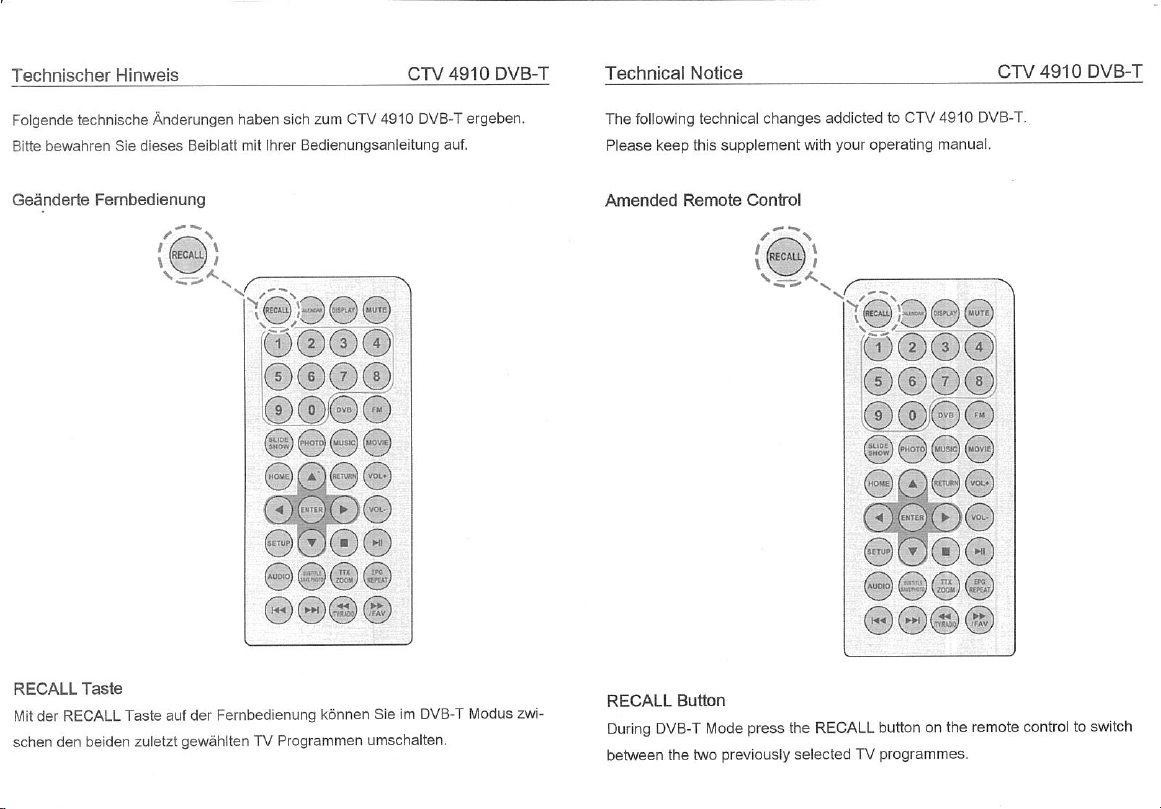
Page 3
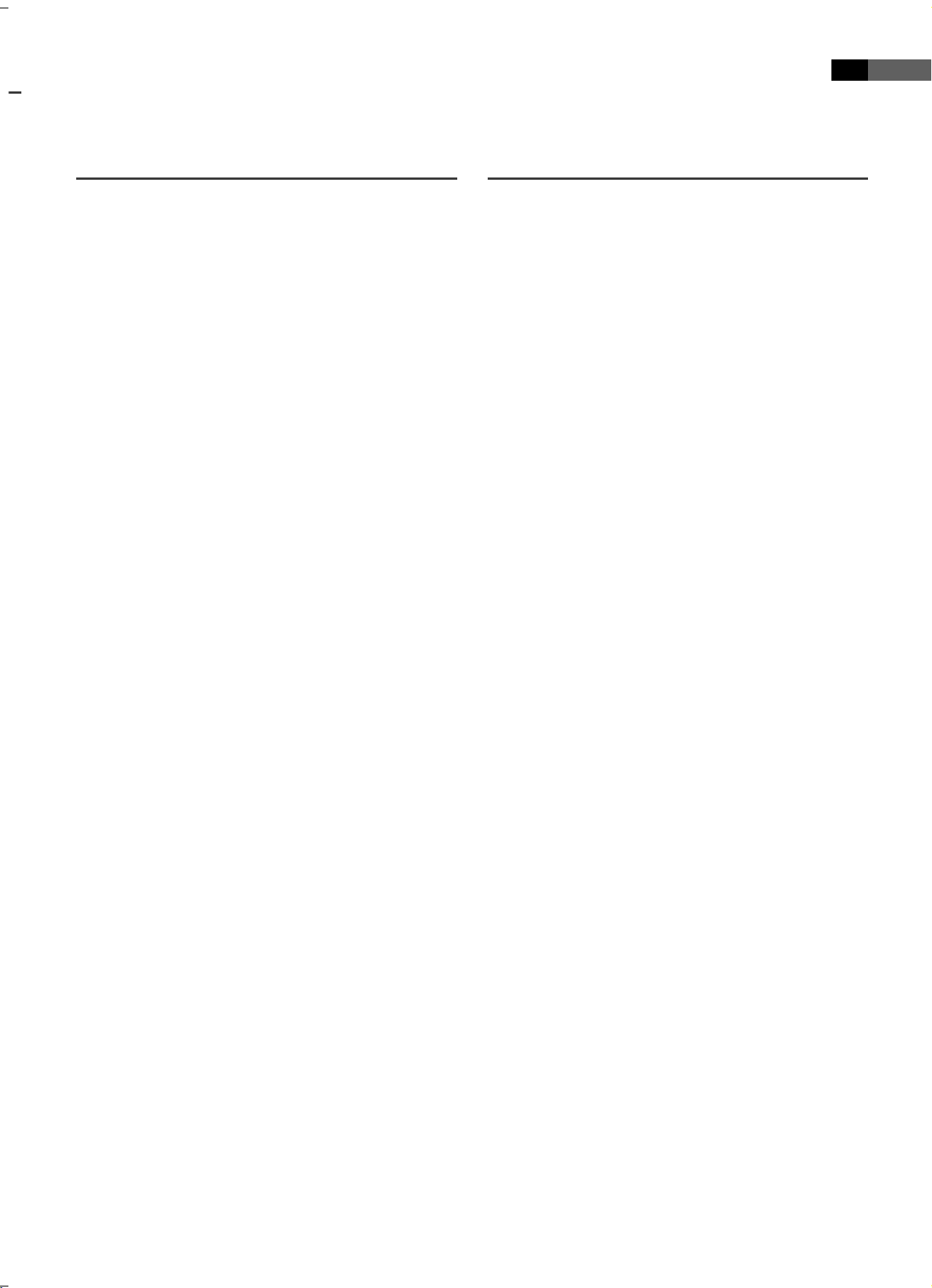
Inhalt / Contents
2
Deutsch
Übersicht der Bedienelemente ...................................Seite 3
Bedienungsanleitung ....................................................Seite 4
Allgemeine Sicherheitshinweise ................................Seite 4
Spezielle Sicherheitshinweise .....................................Seite 5
Hinweise zum Umgang mit Batterien .....................Seite 5
Geräteteile .........................................................................Seite 6
Fernbedienung ...............................................................Seite 7
Aufstellen und Anschließen ......................................Seite 8
Inbetriebnahme .............................................................Seite 8
Voreinstellungen ändern ............................................Seite 10
Einstellungen im Setup-Menü ...................................Seite 10
Funktionsmenü ................................................................Seite 11
Über den DVB-T-Empfänger .......................................Seite 15
Programmliste ..................................................................Seite 16
English
Overview of the Components ....................................Page 3
Instruction Manual ........................................................Page 28
General Safety Instructions ........................................Page 28
Special Safety Instructions..........................................Page 29
Notes on Handling Batteries ......................................Page 29
Device parts ......................................................................Page 30
Remote ............................................................................... Page 31
Setting up and connecting .........................................Page 32
Start-up of the device/Introduction........................Page 32
Changing the default settings ..................................Page 34
Settings in the Setup Menu ........................................Page 34
Function Menu ................................................................ Page 35
Through the DVB-T Receiver ......................................Page 39
Channel List ......................................................................Page 40
Kindersicherung ..............................................................Seite 17
DVB Systemeinstellungen ............................................Seite 18
EPG (Elektronischer Programmführer) ....................Seite 20
Anzeige von Programm-Informationen .................Seite 21
Systemeinstellungen .....................................................Seite 22
Fehlerbehebung .............................................................Seite 23
Technische Daten ..........................................................Seite 23
Garantiebedingungen ...................................................Seite 24
OSD-Menü-Übersicht ...................................................Seite 26
Child Lock .......................................................................... Page 41
DVB System Settings .....................................................Page 42
EPG (Electronic Programme Guide) .........................Page 44
Displaying Programme Information ........................ Page 45
System Settings ............................................................... Page 46
Troubleshooting ..............................................................Page 47
Technical Data .................................................................Page 47
OSD Menu Overview ..................................................... Page 49
Page 4
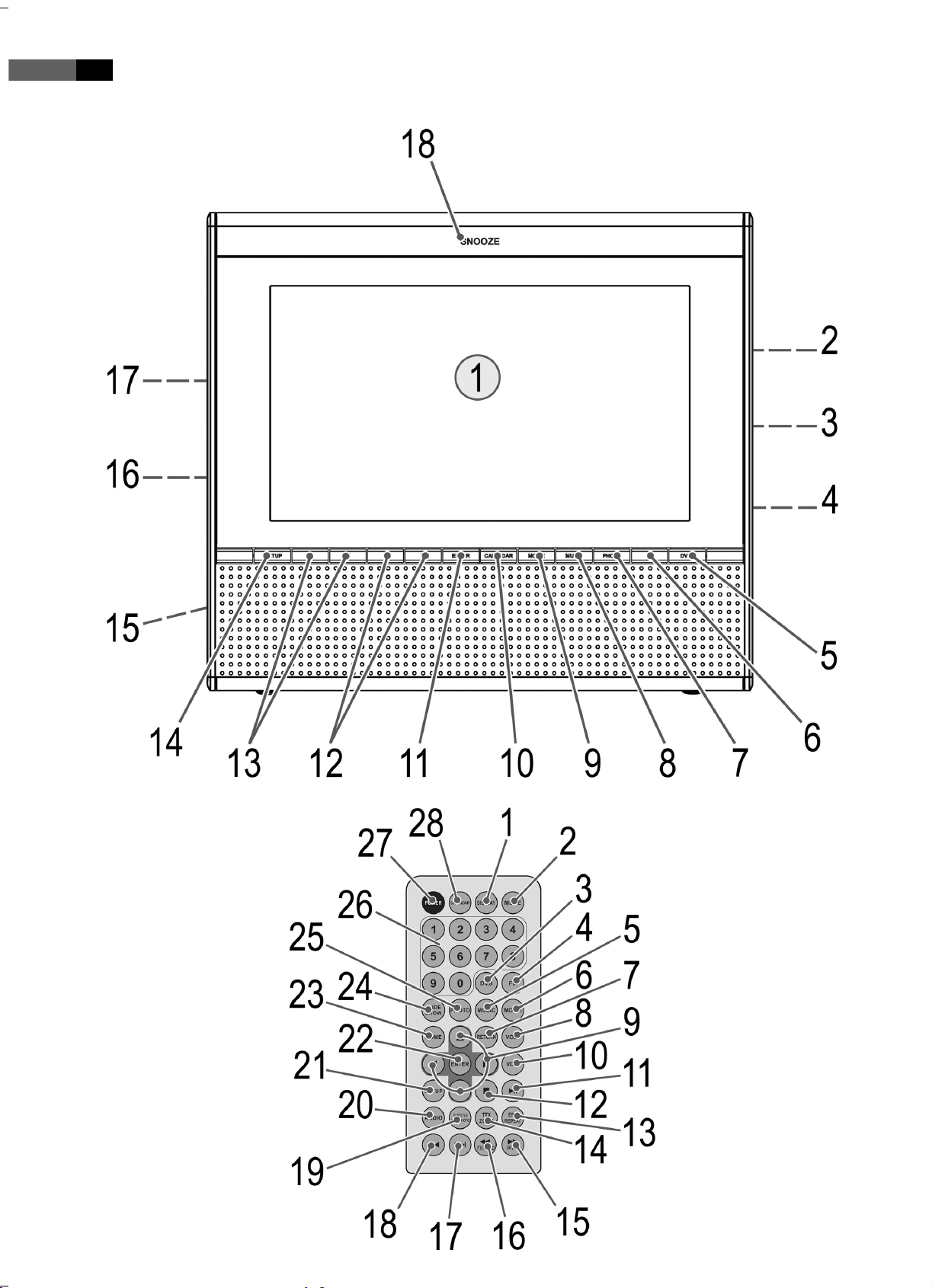
3
Übersicht der Bedienelemente / Overview of the Components
Abb./Fig. 1
Abb./Fig. 2
Page 5
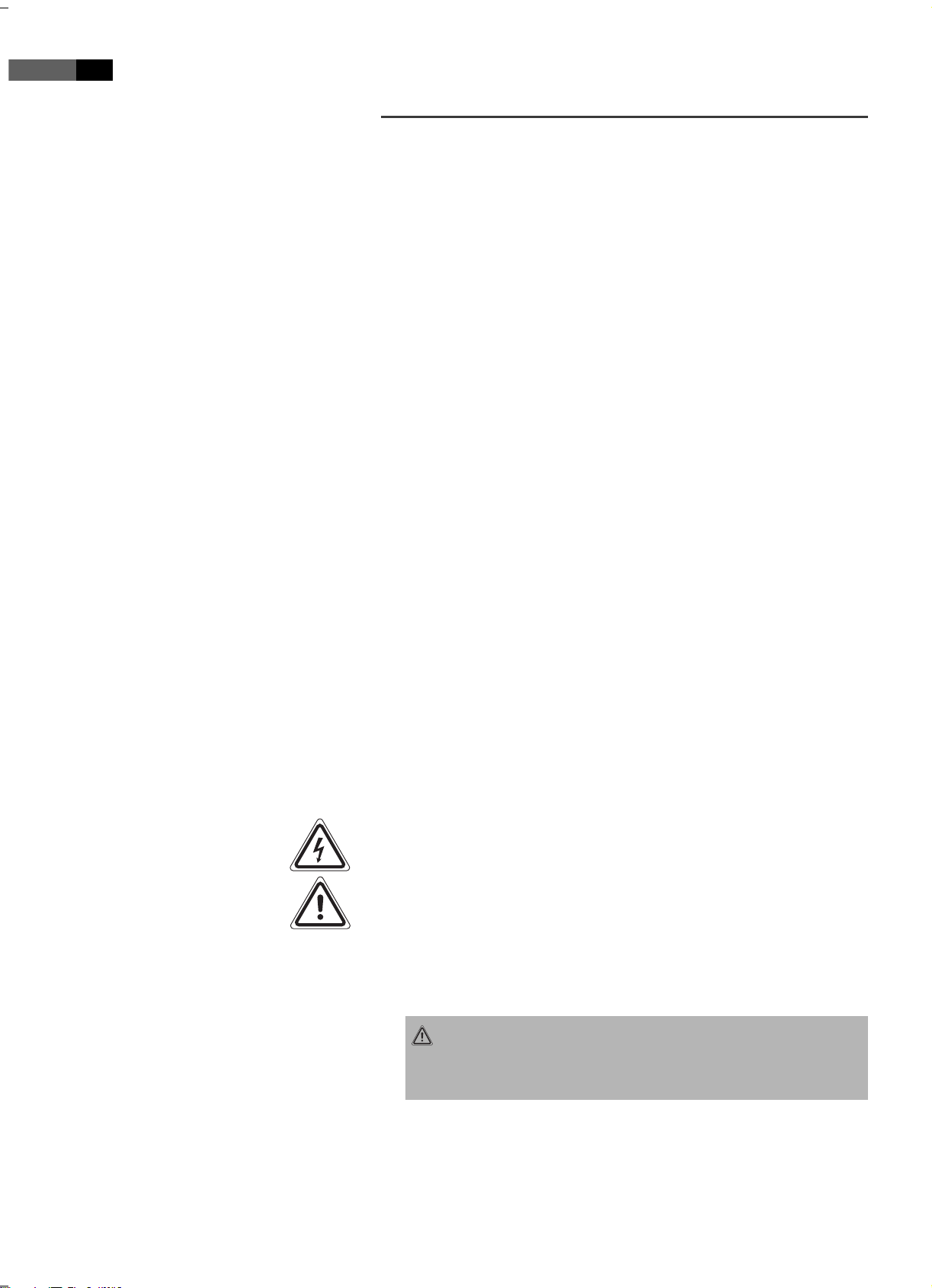
4
Deutsch
Allgemeine Sicherheitshinweise
Lesen Sie vor Inbetriebnahme dieses Gerätes die Bedienungsanleitung
sehr sorgfältig durch und bewahren Sie diese inkl. Garantieschein,
Kassenbon und nach Möglichkeit den Karton mit Innenverpackung
gut auf. Falls Sie das Gerät an Dritte weitergeben, geben Sie auch die
Bedienungsanleitung mit.
Um das Risiko von Feuer oder einem elektrischen Schlag zu vermei-
den, sollten Sie das Gerät nicht Regen oder Feuchtigkeit aussetzen.
Das Gerät nicht in unmittelbarer Nähe von Wasser betreiben (z.B.
Badezimmer, Schwimmbecken, feuchte Keller).
Verwenden Sie das Gerät nur für den vorgesehenen Zweck.
Das Gerät ausschließlich an eine vorschriftsmäßig installierte Steck-
dose anschließen. Achten Sie darauf, dass die angegebene Spannung
mit der Spannung der Steckdose übereinstimmt.
Bei Verwendung von externen Netzteilen auf die richtige Polarität
und Spannung achten, Batterien stets richtigherum einlegen.
Das Gerät so aufstellen, dass vorhandene Lüftungsö nungen nicht
verdeckt werden.
Niemals das Gehäuse des Gerätes ö nen. Durch unsachgemäße Re-
paraturen können erhebliche Gefahren für den Benutzer entstehen.
Bei Beschädigung des Gerätes, insbesondere des Netzkabels, das
Gerät nicht mehr in Betrieb nehmen, sondern von einem Fachmann
reparieren lassen. Netzkabel regelmäßig auf Beschädigungen prüfen.
Ein defektes Netzkabel darf nur vom Hersteller, unserem Kunden-
dienst oder einer ähnlich quali zierten Person durch ein gleichwertiges Kabel ersetzt werden, um Gefährdungen zu vermeiden.
Benutzen Sie das Gerät längere Zeit nicht, ziehen Sie den Netzstecker
aus der Steckdose, bzw. entnehmen Sie die Batterien.
Diese Symbole können sich ggfs. auf dem Gerät be nden und sollen Sie
auf folgendes hinweisen:
Das Blitz-Symbol soll den Benutzer auf Teile im Inneren des Gerätes
hinweisen, die gefährlich hohe Spannungen führen.
Das Symbol mit Ausrufezeichen soll den Benutzer auf wichtige Bedienungs- oder Wartungs-Hinweise in den Begleitpapieren hinweisen.
Kinder und gebrechliche Personen
Zur Sicherheit Ihrer Kinder lassen Sie keine Verpackungsteile (Plastik-
beutel, Karton, Styropor, etc.) erreichbar liegen.
WARNUNG!
Lassen Sie kleine Kinder nicht mit Folie spielen.
Es besteht Erstickungsgefahr!
Dieses Gerät ist nicht dafür bestimmt, durch Personen (einschließlich
Kinder) mit eingeschränkten physischen, sensorischen oder geistigen
Fähigkeiten oder mangels Erfahrung und/oder mangels Wissen
benutzt zu werden, es sei denn, sie werden durch eine für ihre
Sicherheit zuständige Person beaufsichtigt oder erhielten von ihr
Anweisungen, wie das Gerät zu benutzen ist.
Page 6
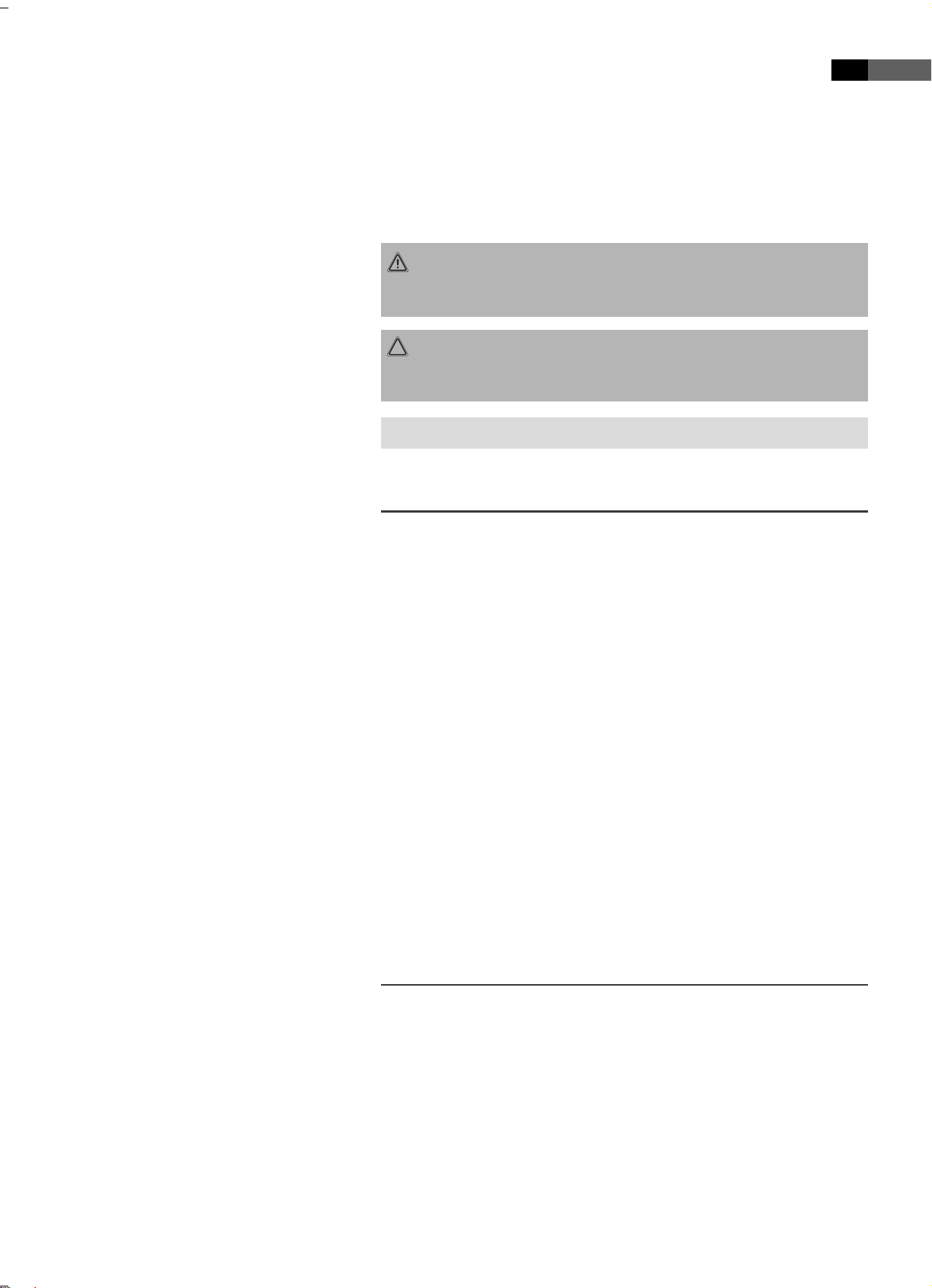
Deutsch
Kinder sollten beaufsichtigt werden, um sicherzustellen, dass sie
nicht mit dem Gerät spielen.
5
Symbole in dieser
Bedienungsanleitung
Wichtige Hinweise für Ihre Sicherheit sind besonders gekennzeichnet.
Beachten Sie diese Hinweise unbedingt, um Unfälle und Schäden am
Gerät zu vermeiden:
WARNUNG:
Warnt vor Gefahren für Ihre Gesundheit und zeigt mögliche Verletzungsrisiken auf.
ACHTUNG:
Weist auf mögliche Gefährdungen für das Gerät oder andere Gegenstände hin.
쫵 HINWEIS: Hebt Tipps und Informationen für Sie hervor.
Spezielle Sicherheitshinweise
Das Gerät nicht an extrem heißen, kalten, staubigen oder feuchten
Orten verwenden.
Achten Sie darauf, dass das Gerät ausreichend belüftet wird!
Verdecken Sie keine Lüftungsö nungen mit Gegenständen, wie
Zeitschriften, Tischdecken, Vorhängen usw.
Berühren Sie den Netzstecker oder das Kabel niemals mit nassen
Händen.
Halten Sie das Netzkabel von Heizgeräten fern.
Stellen Sie niemals einen schweren Gegenstand auf das Stromkabel.
Halten Sie das Gerät fern von Blumenvasen, Badewannen, Wasch-
becken, usw. Wenn Flüssigkeit in das Gerät gelangt, so kann dies zu
ernsthaften Schäden führen.
Setzen Sie das Gerät keiner extremen Hitze bzw. Sonnenlicht aus, um
eine Verformung/Veränderung des Gehäuses zu vermeiden.
Das Gerät wird bei längerem Betrieb heiß, dabei handelt es sich nicht
um eine Fehlfunktion.
Hinweise zum Umgang mit Batterien
Halten Sie Batterien von Kindern fern. Sie sind kein Spielzeug!
Werfen Sie Batterien niemals ins Feuer, nicht in Wasser tauchen.
Achten Sie beim Einlegen der Batterie auf die Polarität.
Ö nen Sie Batterien nicht gewaltsam.
Vermeiden Sie den Kontakt zu metallischen Gegenständen. (Ringe,
Nägel, Schrauben usw.) Es besteht Kurzschlussgefahr!
Durch einen Kurzschluss können sich Batterien stark erhitzen oder
evtl. sogar entzünden. Verbrennungen können die Folge sein.
Zu Ihrer Sicherheit sollten die Batteriepole beim Transport mit Klebe-
streifen überdeckt werden.
Page 7
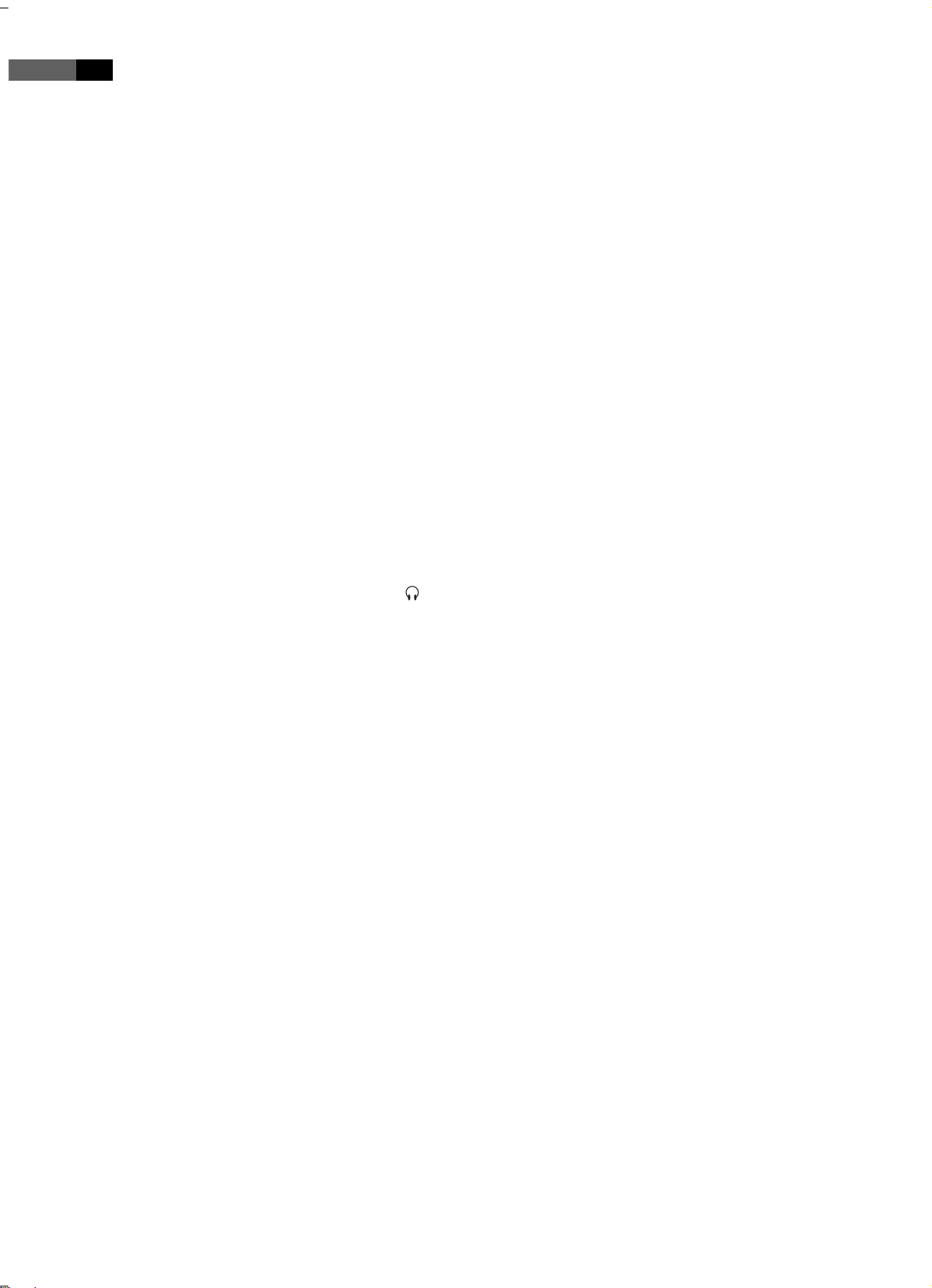
6
Deutsch
Falls eine Batterie ausläuft, die Flüssigkeit nicht in die Augen oder
Schleimhäute reiben. Bei Berührung die Hände waschen, die Augen
mit klarem Wasser spülen, und bei anhaltenden Beschwerden einen
Arzt aufsuchen.
Verbrauchte Batterien gehören nicht in den Hausmüll. Bringen Sie
alte Batterien zu einer vorgesehenen Sammelstelle.
Deutschland:
Geräteteile (Abb. 1)
Als Verbraucher sind Sie gesetzlich verp ichtet, gebrauchte Batterien/
Akkus zurückzugeben.
Sie können Ihre alten Batterien/Akkus überall dort unentgeltlich abgeben, wo die Batterien/Akkus gekauft wurden, ebenso bei den ö entlichen Sammelstellen in Ihrer Stadt oder Gemeinde.
Diese Zeichen nden Sie auf schadsto haltigen Knopfzellen:
PR = Zink-Luft-Batterie
LR = Alkaline-Batterie
SR = Silberoxid-Batterie
CR = Lithium-Batterie
1 LCD Display
2 Ein-/Aus-Schalter (ON/OFF)
Kopfhöreranschluss
3
4 DC IN 9V Buchse
5 Taste „Quelle“ (DVBT)
6 Taste FM
10 Taste CALENDER
11 Taste „Bestätigen“ (ENTER)
12 , Richtungstasten
13 , Richtungstasten
14 Taste SETUP
15 ANT. Antennenanschluss
7 Taste PHOTO
8 Taste MUSIC
9 Taste MOVIE
16 USB Schnittstelle
17 Kartenschlitz (SD/MS/MMC)
18 Taste SNOOZE
Page 8
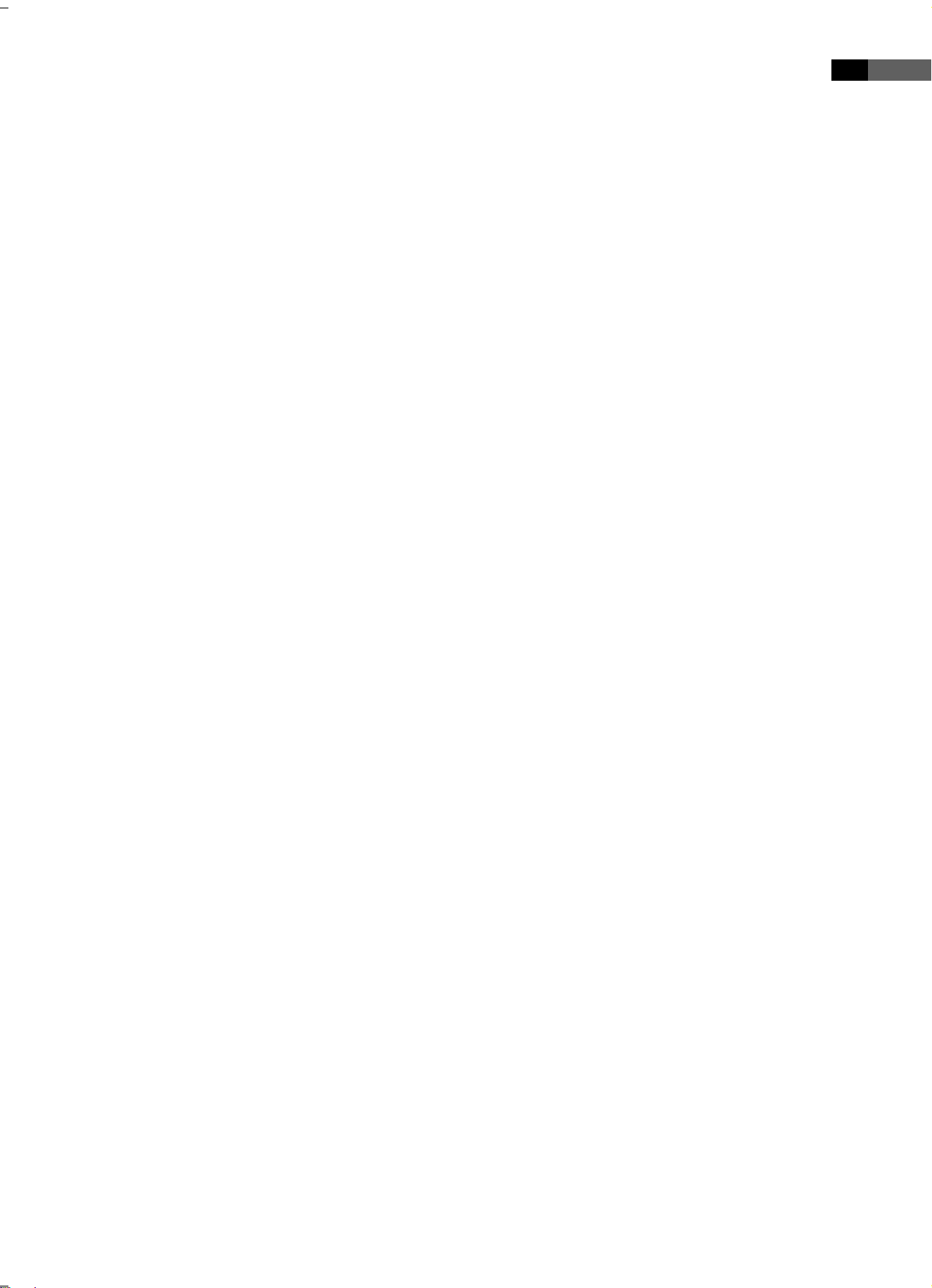
Deutsch
7
Fernbedienung (Abb. 2)
1 DISPLAY:
Wiedergabestatus auf Bildschirm anzeigen. Im DVB-T
Modus zum Anzeigen der
Informationen des aktuellen
Programms. Erneutes Drücken
blendet die Information
wieder aus.
2 MUTE:
Stummschalten.
3 DVB:
Zum Wechsel in den DVB-T
Modus.
4 FM:
Zum Wechsel in den FM
Radiomodus.
5 MUSIC:
Zum Anzeigen der, auf dem
eingesteckten Speichermedium be ndlichen, Musik.
6 MOVIE:
Zum Anzeigen der, auf dem
eingesteckten Speichermedium be ndlichen, Videos.
7 RETURN:
Zum Zurückkehren ins vorherige Menü.
8 VOL+:
Lautstärke erhöhen.
9 Richtungstasten:
Navigation im Bildschirmmenü. Im DVB-T Modus zum
Durchschalten der gespeicherten Programme.
10 VOL-:
Lautstärke verringern.
II
11 „
12 „“:
13 EPG/REPEAT:
“:
Die Wiedergabe starten. Bild
anhalten. Film weiter abspie-
II
len mit der Taste „
Wiedergabe stoppen.
Titel, Kapitel, etc. wiederholen.
Im DVB-T Modus zum Aufrufen der EPG Funktion.
“.
14 TTX/ZOOM:
Bildwinkel auswählen. Einoder Auszoomen. Im DVB-T
Modus zum Ein-/Ausschalten
des Videotext.
15 /FAV:
Schnellvorlauf. Zum Verwalten
der Favoriten im DVB-T, Fotound Musik-Modus.
16 /TV/RADIO:
Schnellrücklauf. Im DVB-T
Modus zum Wechsel zwischen
TV und Radio Modus (sofern
verfügbar).
17 I:
Sprung zum nächsten Kapitel
oder Lied.
18
I
:
Sprung zum vorherigen Kapitel oder Lied.
19 SUBTITLE/SAVE PHOTO:
Untertitel anzeigen/ausblenden. Bild speichern.
20 AUDIO:
Audio-Einstellungen verändern.
21 SETUP:
Setup-Menü starten.
22 ENTER:
Die Eingabe bestätigen.
23 HOME:
Zum Aufrufen der Übersicht.
24 SLIDE SHOW:
Zum Wiedergeben der
Bild- und Audiodateien vom
eingesteckten Speichermedium (Diashow).
25 PHOTO:
Zum Anzeigen der, auf dem
eingesteckten Speichermedium be ndlichen, Bilder.
26 Zi erntasten:
Direkte Anwahl der Kapitel
oder Lied-Nummer. Im DVB-T
Modus zur direkten Anwahl
der Programmnummern.
27 POWER:
Standby-Modus aktivieren.
28 CALENDAR:
Zum Einblenden des Kalenders.
Page 9
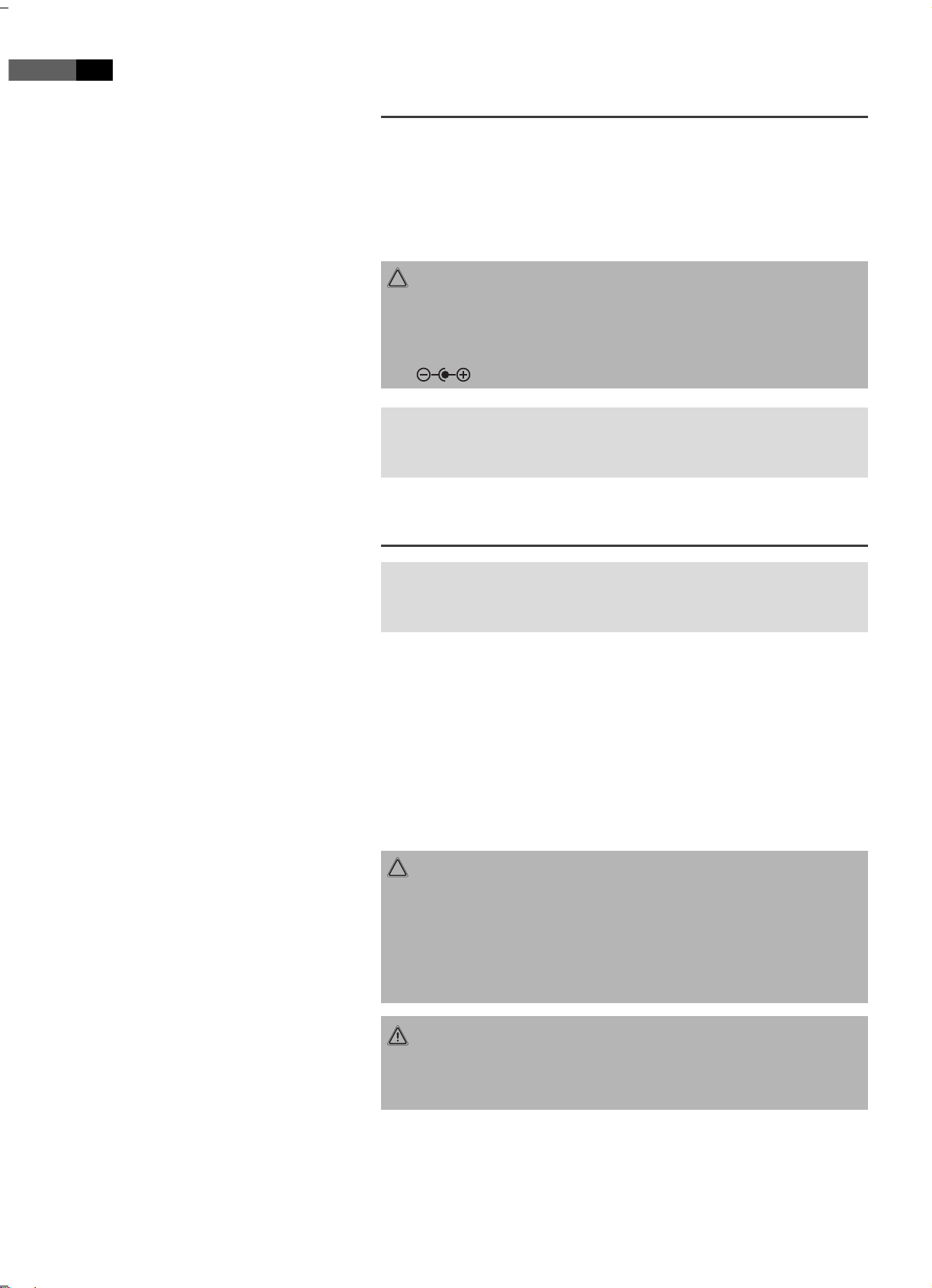
8
Deutsch
Aufstellen und Anschließen
1. Stellen Sie das Gerät auf eine stabile, waagerechte und ebene Fläche.
2. Verbinden Sie den Stromstecker am Wechselstromadapter mit der
„DC IN 9V“ markierten Buchse am Gerät und stecken Sie den Netzstecker des Wechselstromadapter in eine vorschriftsmäßig installierte
Schutzkontaktsteckdose 230 V/50 Hz. Achten Sie darauf, dass die
Netzspannung mit den Angaben auf dem Typenschild übereinstimmt.
ACHTUNG:
Der mitgelieferte Netzadapter darf nur mit diesem Gerät verwen-
det werden. Nicht für andere Geräte einsetzen.
Verwenden Sie ausschließlich einen Wechselstromadapter mit 9 V
( ), ein anderer Adapter kann das Gerät beschädigen.
쫵 HINWEIS:
Wird das Gerät längere Zeit nicht benutzt, so ist der Netzadapter aus
der Steckdose zu ziehen.
Batterien in die Fernbedienung
einsetzten
Inbetriebnahme des Gerätes/Einführung
쫵 HINWEIS:
Einige Tasten nden Sie sowohl am Gerät als auch auf der Fernbedienung. Gleichlautende Tasten bewirken die gleiche Funktion.
1. Ö nen und entfernen Sie den Batteriefachdeckel.
2. Legen Sie zwei Batterien Typ AAA/R03 (1,5 V) polaritätsrichtig
(+ und -) in das Batteriefach ein. Beginnen Sie jeweils mit dem
negativen Polende (-).
3. Setzen Sie den Batteriefachdeckel auf und schließen Sie ihn.
Wird die Fernbedienung längere Zeit nicht benutzt, entnehmen Sie bitte
die Batterie, um ein „Auslaufen“ von Batteriesaure zu vermeiden.
ACHTUNG:
Ungleiche Batterietypen oder neue und gebrauchte Batterien
dürfen nicht zusammen verwendet werden.
Batterien gehören nicht in den Hausmüll. Bitte geben Sie ver-
brauchte Batterien bei zuständigen Sammelstellen oder beim
Händler ab.
WARNUNG:
Setzen Sie Batterien keiner hohen Wärme oder dem direkten Sonnenlicht aus. Werfen Sie Batterien niemals ins Feuer. Es besteht Explosionsgefahr!
Page 10
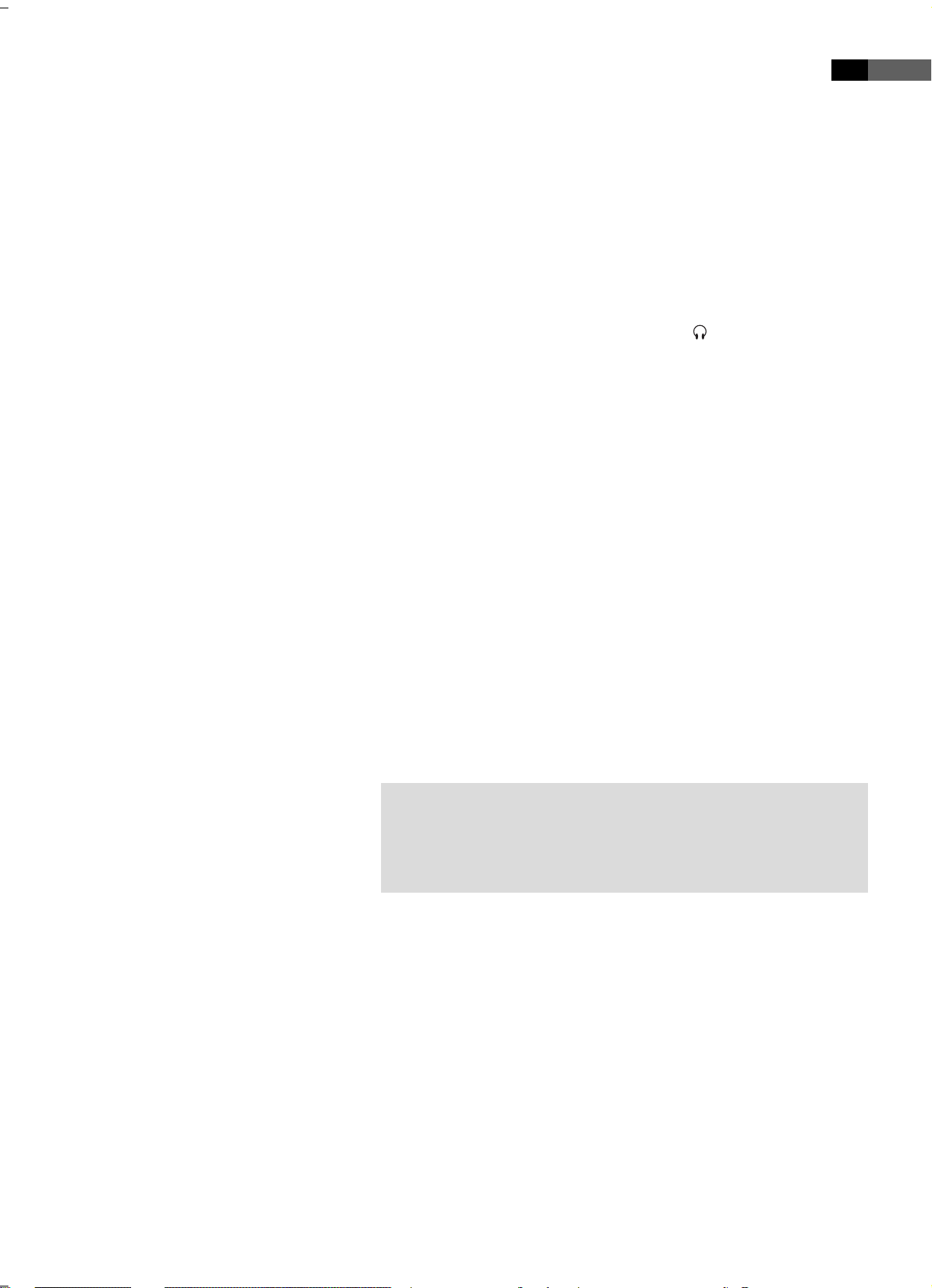
Deutsch
9
Wirkungskreis der Fernbedienung
Gerät ein-/ausschalten
Kopfhörerbuchse (Abb. 1/3)
USB Anschluss (Abb. 1/16)
Zur Benutzung der Fernbedienung richten Sie diese auf den Fernbedienungssensor an der Vorderseite des Gerätes. Der Abstand von der Fernbedienung zum Sensor sollte 3 Meter nicht überschreiten. Der Winkel
der Fernbedienung zum Fernbedienungssensor sollte nach rechts, links,
oben und unten 40° nicht überschreiten.
Mit dem ON/OFF Hauptschalter (Abb. 1/2) schalten Sie das Gerät einbzw. aus.
Benutzen Sie für den Kopfhörerbetrieb einen Kopfhörer mit einem
3,5 mm Stereo-Klinkenstecker, den Sie in den „
stecken. Die Lautsprecher werden abgeschaltet.
Dieses Gerät ist nach den letzten Stand der technischen Entwicklungen
im USB Bereich entwickelt worden. Die große Anzahl von verschiedenen
USB Speichermedien jeglicher Art die heute angeboten werden, erlauben
es leider nicht, eine volle Kompatibilität mit allen USB Speichermedien zu gewährleisten. Aus diesem Grund kann es in seltenen Fällen zu
Problemen bei der Wiedergabe von USB Speichermedien kommen. Dies
ist keine Fehlfunktion des Gerätes.
“ Kopfhöreranschluss
SD/MMC/MS-Karten-Schlitz
(Abb. 1/17)
Antenneneingang (Abb. 1/15)
1. Verbinden Sie Ihr USB Speichermedium direkt mit dem Gerät.
2. Für die Bedienung richten Sie sich bitte nach dem Abschnitt
„Funktionsmenü“.
1. Wollen Sie Daten auf einer SD/MMC/MS-Karte abspielen, stecken Sie
diese in die dafür vorgesehene Ö nung.
2. Für die Bedienung richten Sie sich bitte nach dem Abschnitt
„Funktionsmenü“.
쫵 HINWEIS:
Bitte stellen Sie sicher, dass ein Empfang von DVB-T Signalen in
Ihrem Wohngebiet zur Verfügung steht. Informationen zum Sendegebiet erhalten Sie im Internet unter: http://www.ueberallfernsehen.de,
oder bei Ihrem Fachhändler.
Dieses Gerät verfügt über einen eingebauten DVB-T Empfänger.
Um mit dem eingebauten DVB-T-Empfänger digitale terrestrische
Programme empfangen zu können, müssen Sie Ihre fest installierte
Hausantenne anschließen.
Falls Sie im Kernbereich des Sendegebietes empfangen, können Sie auch
eine optionale passive oder aktive DVB-T Antenne verwenden.
Verbinden Sie das Kabel Ihrer DVB-T Antennenanlage bzw. Ihrer DVB-
T Zimmerantenne mit der ANT. Buchse auf der Rückseite des Gerätes.
Page 11
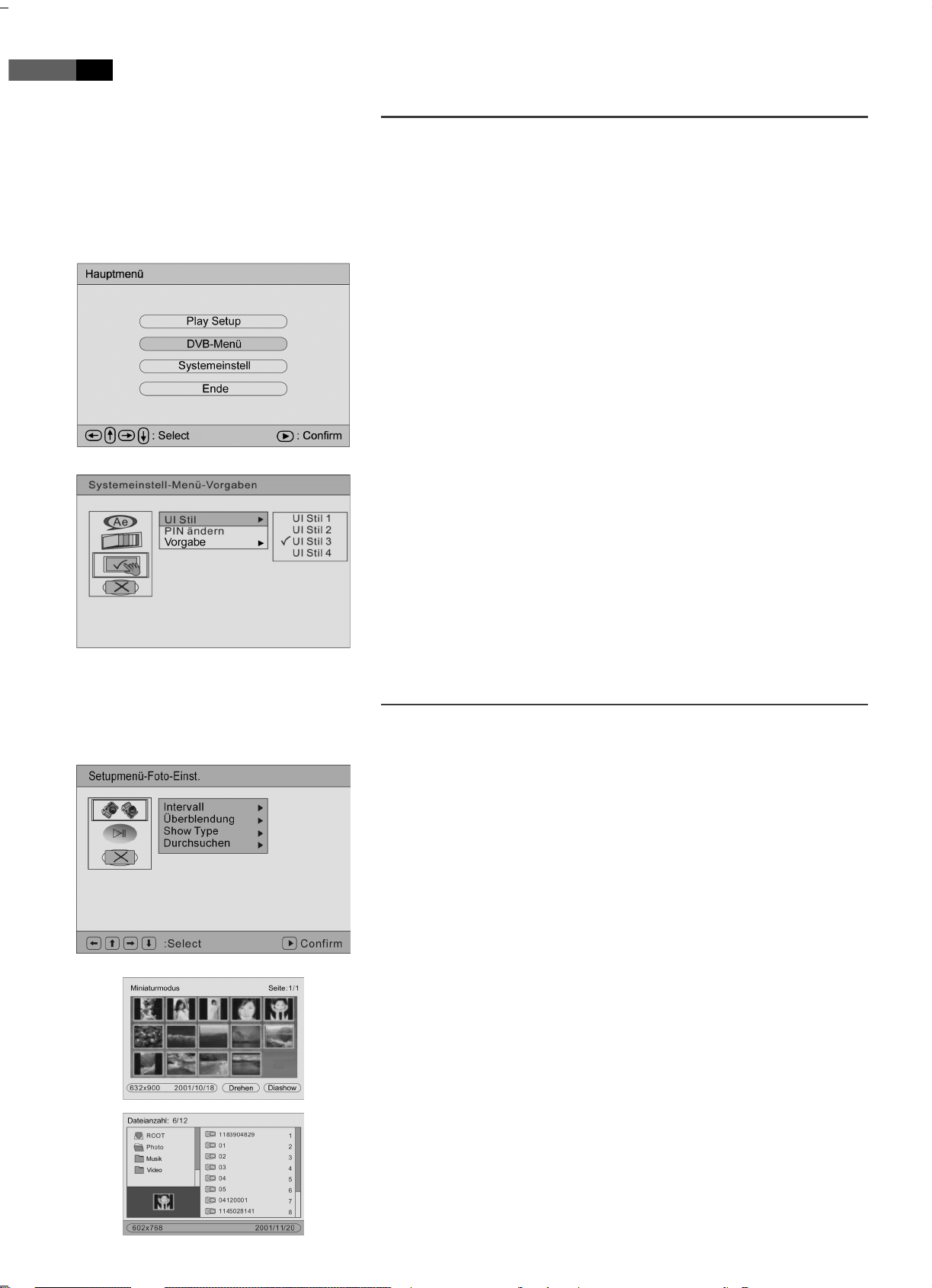
10
Deutsch
Menüaufbau verstehen
Voreinstellungen ändern
Zahlreiche Voreinstellungen können Sie komfortabel über das
Bildschirm-Menü verändern.
Sie starten das Menü zum Ändern der Voreinstellungen, indem Sie auf
die Taste SETUP (Abb. 2/21) der Fernbedienung drücken.
Hauptmenü:
Die Hauptmenüebene wird durch Begri e dargestellt.
Untermenü:
Die Untermenüebenen werden durch graphische Symbole dargestellt.
Foto Einstellungen
Einstellungsmenü:
Unter jedem Untermenü-Eintrag nden Sie die zugehörigen Einstellungseinträge.
Einstellungen im Setupmenü
Wählen Sie im Hauptmenü „PLAY SETUP“ und das Kamerasymbol.
Unter „Intervall“ können Sie die Länge der Fotoeinblendungen von
5 Sekunden bis 3 Minuten wählen.
Wählen Sie mit „Überblendung“ verschiedene E ekte beim Wechsel
der Bilder.
Wählen Sie mit „Show Type“ das Format indem das Bild anzeigt
werden soll.
Unter „Durchsuchen“ können Sie zwei Möglichkeiten wählen sich
Dateien oder Bilder anzeigen zu lassen:
die „Miniaturansicht“
den „Dateimanager“.
Page 12
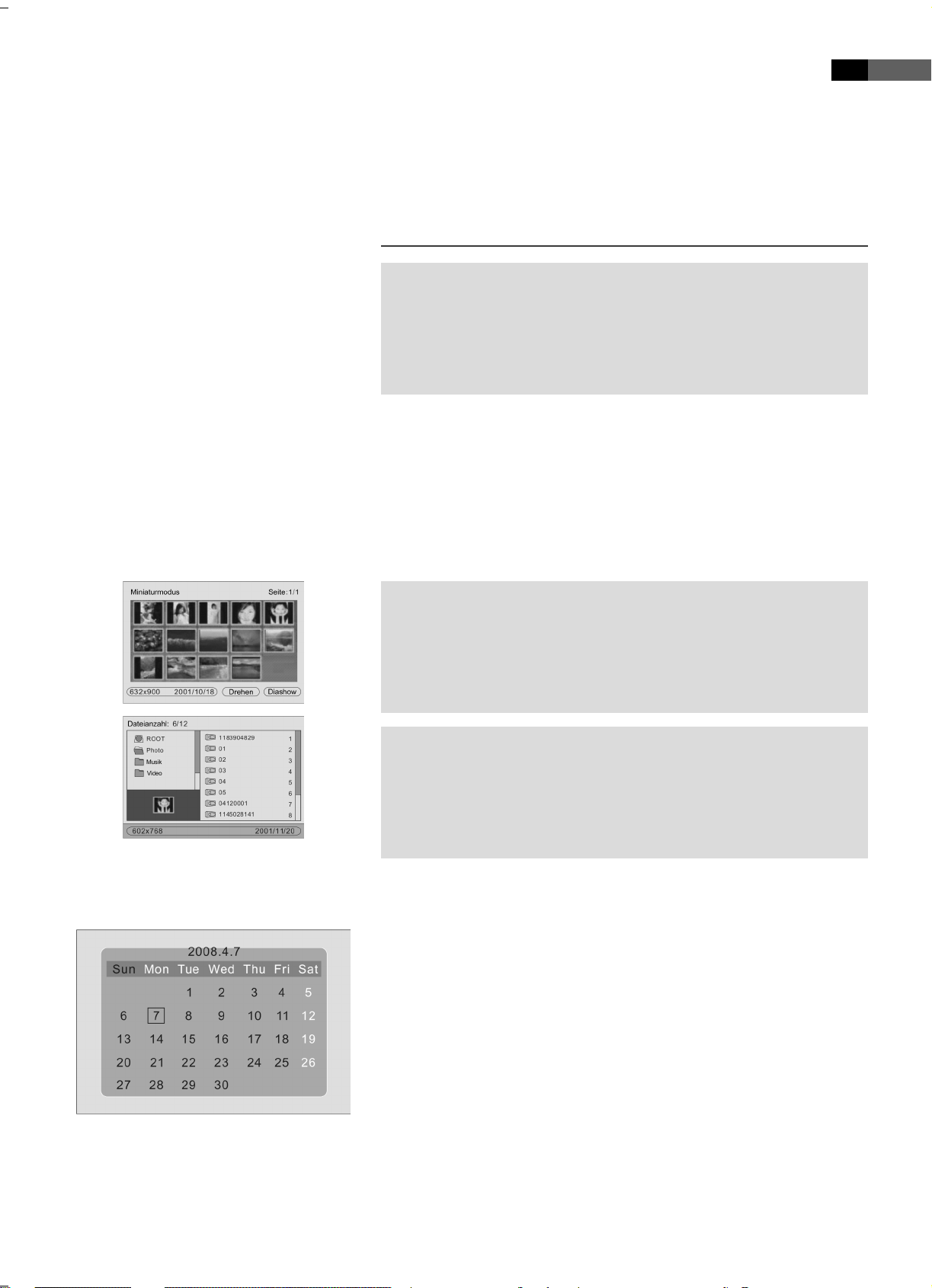
Deutsch
11
Einstellungen der Automatischen
Wiedergabe im Setup
Die Übersicht
Auswahl der Dateien vom USBMedium oder von Speicherkarten
Dateiformate aus den Bereichen Foto, Musik und Film werden von dem
Gerät selbstständig erkannt. Für jeden der Bereiche können Sie festlegen,
ob die Datei automatisch abgespielt werden soll oder Sie manuell aussuchen möchten. Wählen Sie zwischen den Optionen „An“ oder „Aus“.
Funktionsmenü
쫵 HINWEIS:
Mit der Taste HOME an der Fernbedienung können Sie sich alle
Funktionsmenü in der Übersicht ansehen.
Wählen Sie dann mit den / und den / Tasten ein Funktions-
menü aus und drücken Sie ENTER.
Drücken Sie HOME an der Fernbedienung, um in die Übersicht zu
gelangen.
Haben Sie eines der genannten Medien angeschlossen, wählen Sie
in der Übersicht eines der Menüs „Foto“, „Musik“ „Foto+Musik“ oder
„Film“ aus.
Kalender
Drücken Sie die Taste ENTER.
쫵 HINWEIS:
Das Speichermedium wird nach dem gewünschten Dateiformat
durchsucht.
Je nach dem was für ein Format gesucht wurde, erscheint der
Dateimanager oder die Miniaturansicht.
쫵 HINWEIS:
Sollte sich das Dateiformat nicht nden, erfolgt eine Einblendung
auf dem Bildschirm.
Ist kein Speichermedium angeschlossen, kehren Sie zur Übersicht
zurück.
Drücken Sie HOME an der Fernbedienung, um in die Übersicht zu
gelangen.
Steuern Sie in der Übersicht „Kalender“ an und drücken Sie die
ENTER Taste.
Der Kalender als ständige Anzeige auf dem Bildschirm
Wählen Sie „Anzeige“ aus und bestätigen Sie mit ENTER.
Page 13
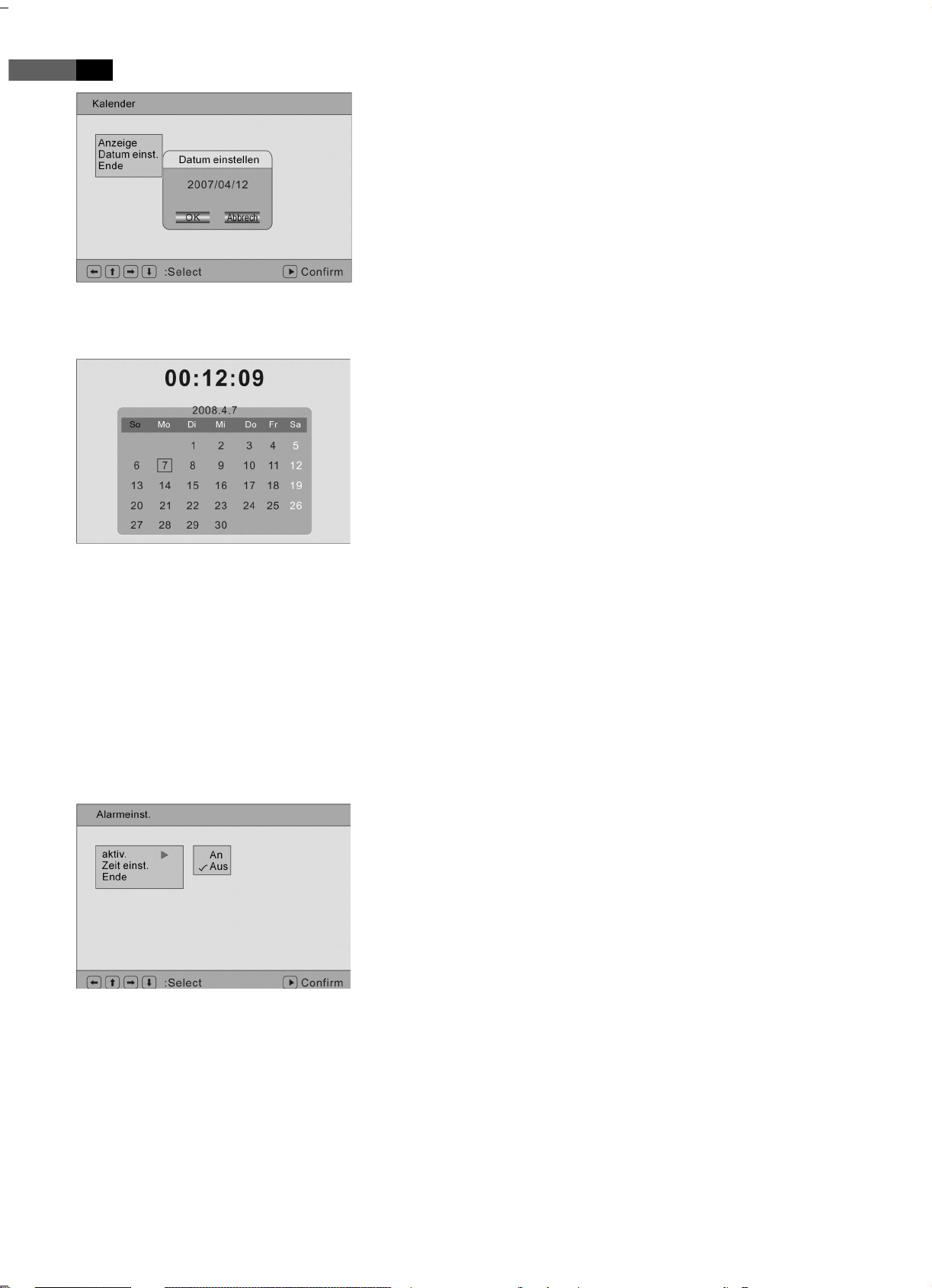
12
Uhr
Deutsch
Datum einstellen
Rufen Sie mit ENTER die Funktion „Datum einstellen“ auf.
Verändern Sie das Datum mit den / Tasten.
Wählen Sie mit den / Tasten Jahr, Monat, Tag, OK usw. an.
Bestätigen Sie mit „OK“ indem Sie ENTER drücken.
Wählen Sie „Ende“ und ENTER, um das Menü zu verlassen.
Drücken Sie HOME an der Fernbedienung, um in die Übersicht zu
gelangen.
Steuern Sie in der Übersicht „Uhr“ an und drücken Sie die ENTER
Taste.
Sie können sich unter „Anzeige“ die Uhrzeit oder den Kalender mit
Uhrzeit am Bildschirm anzeigen lassen.
Alarm
Uhrzeit einstellen
Rufen Sie mit ENTER die Funktion „Zeit einst.“ auf.
Verändern Sie die Uhrzeit mit den / Tasten.
Wählen Sie mit den / Tasten Stunde, Minute, Sekunde, OK usw.
an.
Bestätigen Sie mit „OK“ indem Sie ENTER drücken.
Wählen Sie „Ende“ und ENTER, um das Menü zu verlassen.
Drücken Sie HOME an der Fernbedienung, um in die Übersicht zu
gelangen.
Steuern Sie in der Übersicht „Alarm“ an und drücken Sie die ENTER
Taste.
Sie können unter „aktiv“ den Alarm ein- oder ausschalten. Drücken
Sie ENTER, um die Auswahl zu bestätigen.
Rufen Sie mit ENTER die Funktion „Zeit einst.“ auf.
Verändern Sie die Uhrzeit mit den / Tasten.
Menü „Bearbeiten“
Wählen Sie mit den / Tasten Stunde, Minute, Sekunde, OK usw.
an.
Bestätigen Sie mit „OK“ indem Sie ENTER drücken.
Wählen Sie „Ende“ und ENTER, um das Menü zu verlassen.
Haben Sie eigene Bilder, die Sie als Bildschirmschoner auf dem Gerät
laufen lassen möchten? In diesem Menü können Sie Bilder austauschen
oder löschen. Dazu laden Sie die Bilder vorher auf eine Speicherkarte
oder ein USB-Medium.
Page 14
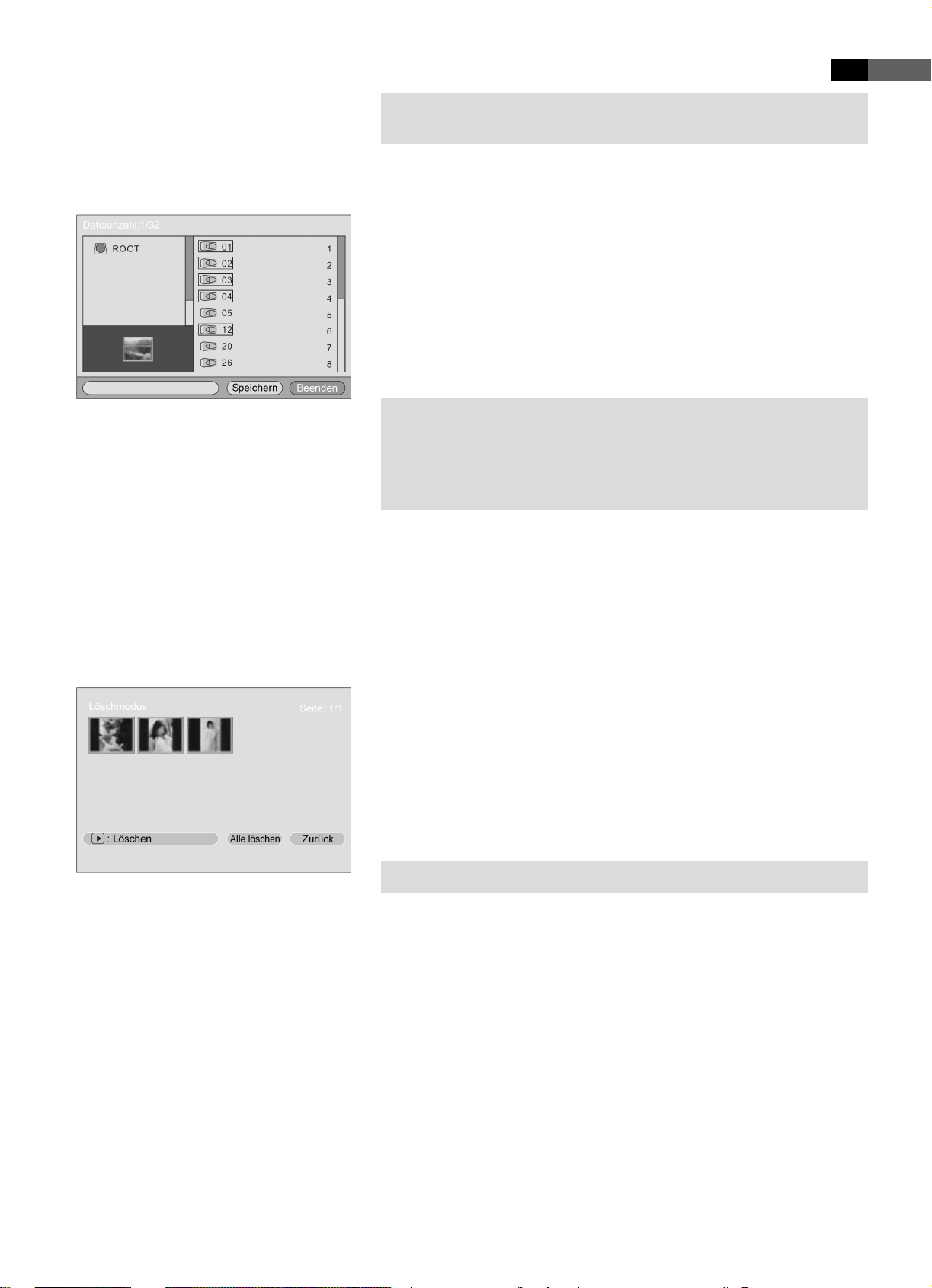
Deutsch
13
쫵 HINWEIS:
Sie können bis zu 15 Bilder in den Bildschirmschoner speichern.
Bilder speichern
Drücken Sie HOME an der Fernbedienung, um in die Übersicht zu
gelangen.
Steuern Sie in der Übersicht „Bearbeiten“ an und drücken Sie die
ENTER Taste.
Wählen Sie „Kopieren“ und drücken Sie ENTER, um von Ihrem Spei-
chermedium ein Bild in den Bildschirmschoner zu laden.
Wählen Sie mit den / Tasten ein Bild aus und drücken Sie ENTER.
쫵 HINWEIS:
Die ausgewählte Datei erhält einen roten Rahmen.
Sie löschen die Auswahl wieder, indem Sie nochmal ENTER drücken.
Wählen Sie mit den / Tasten „Speichern“ aus und drücken Sie
ENTER.
Um das Menü zu verlassen wählen Sie mit den / Tasten „Been-
den“ aus und drücken Sie ENTER.
Bilder löschen
Steuern Sie in der Übersicht „Bearbeiten“ an und drücken Sie die
ENTER Taste.
Wählen Sie „Löschen“ und drücken Sie ENTER.
Wählen Sie mit den / Tasten „Löschen“ aus und drücken Sie
ENTER.
Wählen Sie mit den / Tasten ein Bild aus, welches Sie löschen
wollen.
쫵 HINWEIS: Die ausgewählte Datei erhält einen gelben Rahmen.
Drücken Sie die Taste II oder ENTER, um das Bild zu löschen.
Wählen Sie „zurück“ und bestätigen Sie mit ENTER, um in den Bear-
beitungsmodus zurückzukehren.
Bilder sortieren
Steuern Sie in der Übersicht „Bearbeiten“ an und drücken Sie die
ENTER Taste.
Wählen Sie „Löschen“ und drücken Sie ENTER.
Wählen Sie „sortieren“ aus und drücken Sie ENTER.
Wählen Sie mit den / Tasten ein Bild aus.
Drücken Sie die Taste II.
Page 15
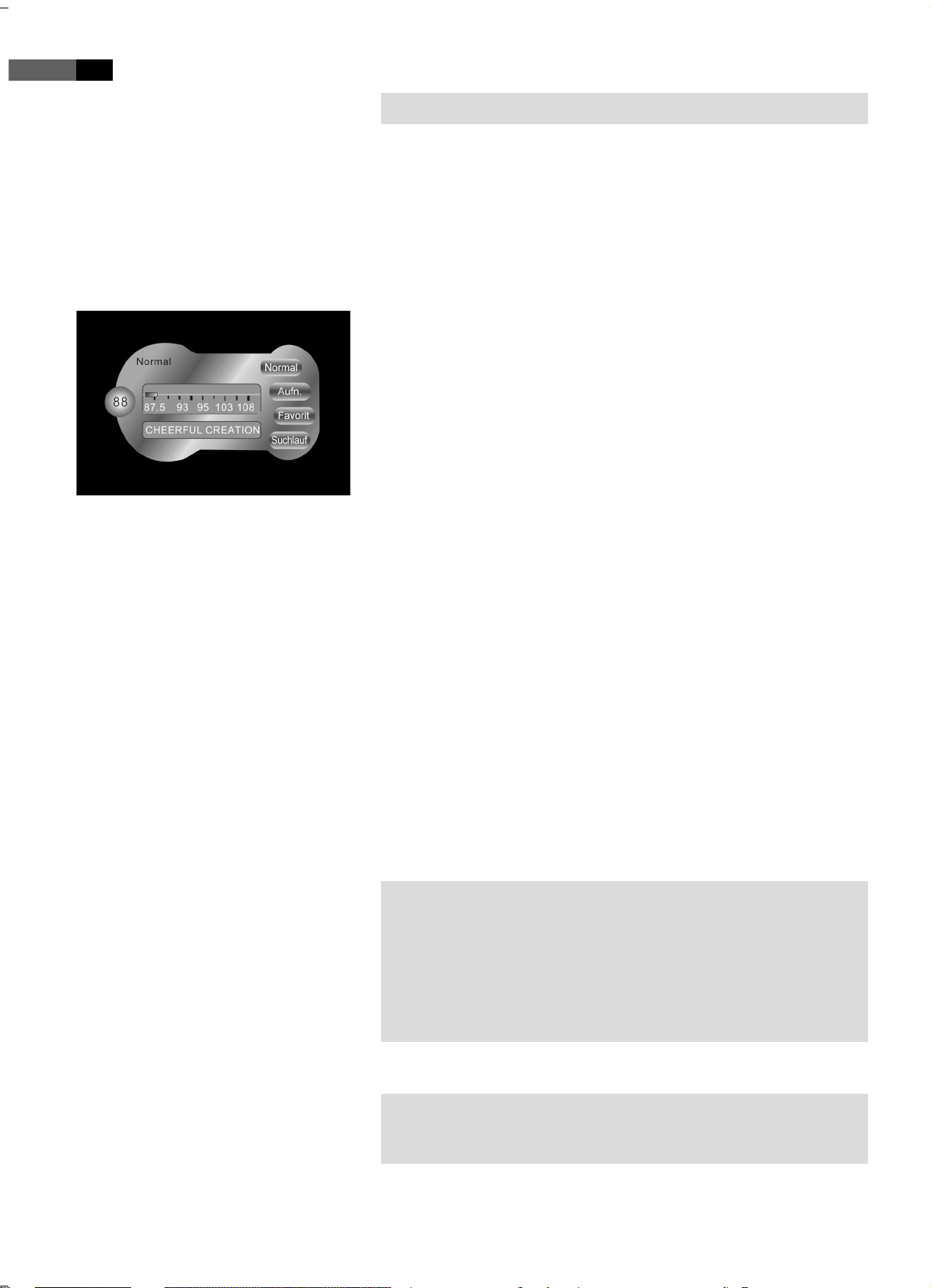
14
Radio
Deutsch
쫵 HINWEIS: Die ausgewählte Datei erhält einen gelben Rahmen.
Verschieben Sie das Bild mit den / und den / Tasten.
Drücken Sie erneut die Taste II.
Wählen Sie „zurück“ und bestätigen Sie mit ENTER, um in den Bear-
beitungsmodus zurückzukehren.
Mit diesem Gerät haben Sie die Möglichkeit UKW Radiosendungen zu
empfangen und 50 Sender zu speichern. Die aktuelle Betriebsart, z.B.
„Normal“ wird Ihnen in der oberen linken Ecke angezeigt.
Drücken Sie HOME an der Fernbedienung, um in die Übersicht zu
gelangen.
Steuern Sie in der Übersicht „Radio“ an und drücken Sie die ENTER
Taste. Sie gelangen in den „Normal“ Mode.
Drücken Sie die Taste. Die aktuelle Betriebsart blinkt.
Mit den / Tasten und ENTER können Sie die Betriebsart wech-
seln.
Normal
Sie können mit den / Tasten die Sender fein einstellen.
Mit den / Tasten springen Sie zwischen den Sendestationen.
Aufn.
Haben Sie einen Sender eingestellt, können Sie diesen auf einem Platz
speichern.
Drücken Sie die Taste. Die aktuelle Betriebsart blinkt.
Wählen Sie mit den / Tasten und ENTER die Betriebsart „Aufn.“
an.
쫵 HINWEIS:
Der aktuelle Speicherplatz ist gelb hinterlegt und blinkt.
Mit den / Tasten springen Sie einen Speicherplatz rauf oder
runter.
Mit den / Tasten springen Sie fünf Speicherplätze rauf oder
runter
Wählen Sie einen Speicherplatz aus und drücken Sie ENTER.
쫵 HINWEIS:
Der Sender ist nun in der Favoritenliste gespeichert und Sie kehren zur
Betriebsart „Normal“ zurück.
Page 16
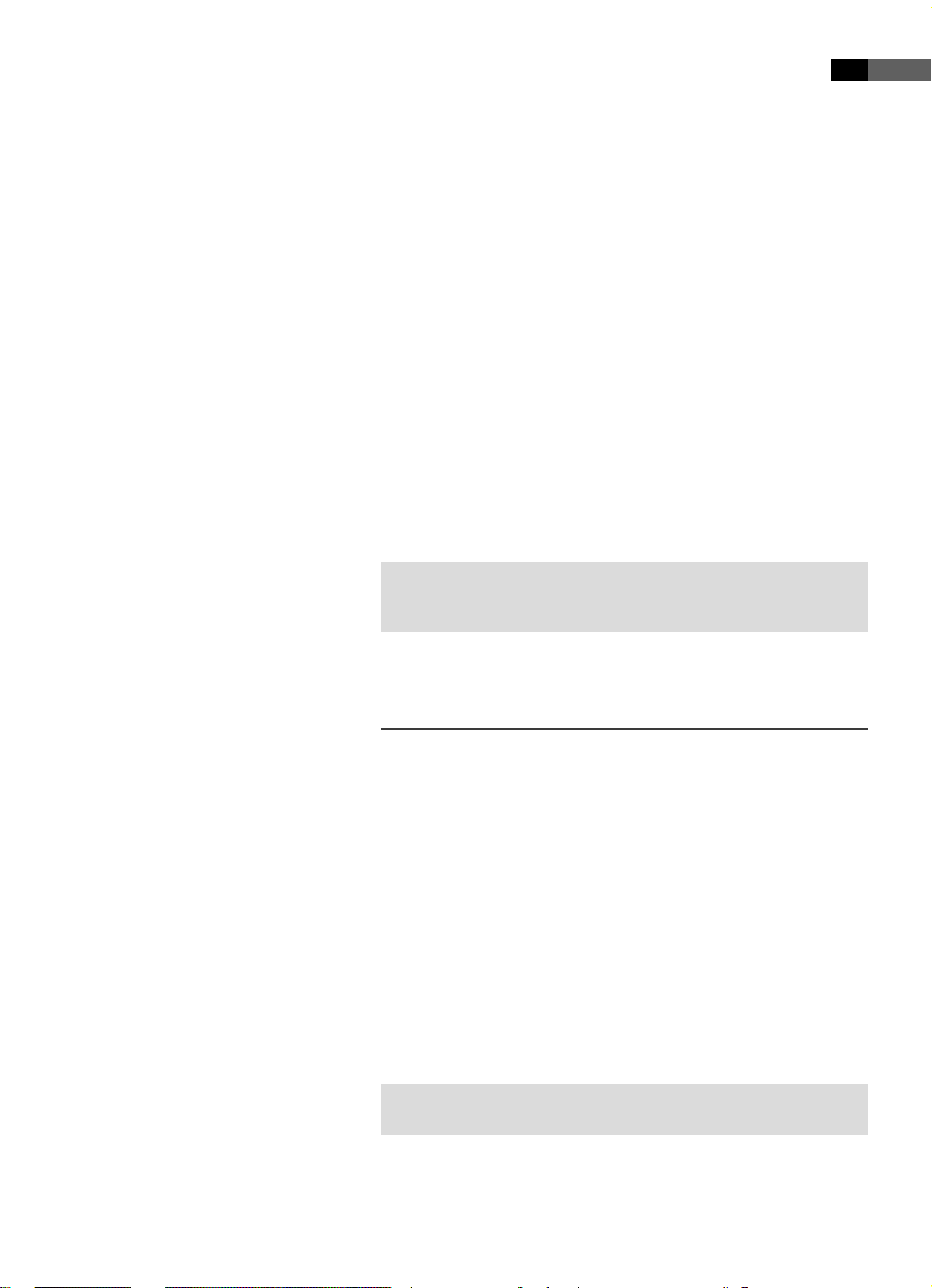
Deutsch
Favorit
Haben Sie ihre Sender gespeichert, können Sie diese unter „Favorit“
leicht aufrufen.
Drücken Sie die Taste. Die aktuelle Betriebsart blinkt.
Wählen Sie mit den / Tasten und ENTER die Betriebsart „Favorit.“
an.
Mit den / Tasten können Sie nun rasch zwischen den Speicher-
plätze wechseln.
Suchlauf
Wenn Sie einen Suchlauf starten, werden die gefundenen Sender automatisch unter Favoriten gespeichert.
Drücken Sie die Taste. Die aktuelle Betriebsart blinkt.
Wählen Sie mit den / Tasten die Betriebsart den „Suchlauf“ an.
Drücken Sie ENTER und der Suchlauf startet automatisch.
15
DVB-T Betrieb
Mit den / Tasten können Sie nun rasch zwischen den Speicher-
plätzen wechseln.
쫵 HINWEIS:
Die Sender sind nun in der Favoritenliste gespeichert und Sie kehren
zur Betriebsart „Favorit“ zurück.
Über den DVB-T Empfänger
Die von der Antenne empfangenen Signale können von einem Fernseher
nicht verarbeitet werden. Sie werden im eingebauten DVB-Receiver so
aufbereitet, dass an seinen Ausgängen Audio und Videosignale (AV) zur
Verfügung stehen, die an den Fernseher weitergegeben werden.
DVB-T steht für:
Digital Video Broadcasting Terrestrian: Eine digitale, universale Über-
tragungstechnik, für Bild, Gra k, Ton und Text, also für Daten in jeder
denkbaren Form und in jeder möglichen, jeweils angemessenen Qualität.
1. Drücken Sie die DVB Taste (Abb. 2/3), um in den DVB-T Modus zu
wechseln.
2. Mit den Richtungstasten (/) können Sie die Programme durch-
schalten. Oder wählen Sie mit den Zi erntasten (Abb. 2/9) den
gewünschten Programmplatz direkt aus.
쫵 HINWEIS:
Das DVB-T Einstellmenü kann nur im DVB-T Betrieb angewählt werden.
Page 17

16
Deutsch
Erstbenutzung
Bei Erstbenutzung des Systems wird nachstehender Bildschirm und der
Installations-Assistent angezeigt.
1. Wählen Sie im ersten Bildschirm Ja und bestätigen mit der Taste
ENTER.
2. Stellen Sie im nächsten Bildschirm das Land, die Bildschirmsprache
und die Zeitzone ein. Wählen Sie anschließend mit der Taste „Vor“
und bestätigen mit ENTER.
3. Wählen Sie Ja und bestätigen mit ENTER, um die automatische
Suche nach DVB-T Programmen zu starten.
4. Das System begibt sich in Sendersuchemodus und zeigt anschließend
den zuletzt aufgefundenen Kanal an.
5. Im DVB-T Modus drücken Sie SETUP zum Aufrufen der DVB-T Ein-
stellungen (DVB MENÜ), siehe nebenstehende Abbildung.
DVB Einstellungsmenü
Programmliste
TV Programme
Bearbeitung der Kanalliste, einschließlich Favoritenkanal, Verschieben
und Löschen. Mit den Richtungstasten wählen Sie und bestätigen mit
ENTER.
Radioprogramme (sofern in Ihrer Region ausgestrahlt)
Entspricht der Bearbeitung der TV Programme.
Page 18

Deutsch
Sortieren
Die Kanalliste kann nach Kanalname, Service ID oder Kanalnummer
sortiert werden.
Sendersuche
Automatische Sendersuche: Die Sendersuche erfolgt entsprechend
der Landes- und Zeitzoneneinstellung. Vor der Speicherung wird die
Löschung der zuvor gespeicherten Kanäle angefragt. Mit Ja wird alles
gelöscht, mit Nein nur neu aufgefundene Kanäle hinzugefügt.
Manuelle Sendersuche
Zur Suche nach einem bestimmten Kanal wählen Sie die manuelle
Sendersuche.
17
Kindersicherung
Kanalsperre
Mit dieser Funktion können Sie als Eltern auswählen, ob bestimmte
Kanäle gesperrt werden sollen oder nicht. Bei Auswahl von „Ja“ muss
für gesperrte Kanäle das Passwort eingegeben werden.
Wählen Sie „Nein“ wird kein Passwort benötigt.
Elterneinstellungen
Wählen Sie aus welche Kanäle Sie sperren wollen.
Mit den / Tasten können Sie zwischen den Kanälen wechseln.
Haben Sie einen Kanal erreicht den Sie sperren möchten drücken Sie
ENTER.
쫵 HINWEIS:
Wenn Sie einen Kanal zum Sperren auswählen, muss immer ein
Passwort eingegeben werden.
Das Originalpasswort lautet „8888“.
Page 19

18
Deutsch
DVB Systemeinstellungen
Land
Einstellen des Landes, in dem das Signal empfangen wird, beispielsweise
England, Deutschland, Italien, Frankreich usw.
Sprache
Einstellen der Filmsprache als 1. Filmsprache, 2. Filmsprache und Untertitelsprache.
GMT
Nutzung von GMT (Greenwich Mean Time) zur Zeiteinstellung. Bei
Einstellung auf „Aus“ ist die Funktion deaktiviert und die Zeitzone kann
manuell eingegeben werden. Bei Einstellung auf „An“ wählt das DVB-T
System die Einstellung automatisch.
Zeitzone
Einstellen der Zeitzone des DVB-T Systems.
System Zeitplan (Timer)
Voreinstellung der Kanäle, bis zu 10 Timer können vorprogrammiert
werden.
Page 20

Deutsch
Modus
Aktivierung oder Deaktivierung der Timer.
Häu gkeit
Einstellen der Häu gkeit der Timer: einmalig, täglich (zur gleichen Zeit)
oder wöchentlich.
Kanalart
19
Wählen Sie hier zwischen TV und Radio.
Kanalnummer
Stellen Sie hier die gewünschte Kanalnummer ein.
Timer Start / Ende
Einstellung der Start- und Endzeiten gemäß nachstehender Abbildung.
Exit
Rückkehr ins Hauptmenü.
Page 21

20
Deutsch
Audiokanal
Bei Sendungen im Zweikanalton können Sie den Lautsprecherausgang
wählen.
1. Mit AUDIO rufen Sie die Audiokanal-Einstellungen auf.
2. Wählen Sie zwischen „LR“ (Stereo), „LL“ und RR“.
Audiokanal verlassen
Drücken Sie erneut AUDIO.
EPG (Elektronischer Programmführer)
쫵 HINWEIS:
Diese Funktion kann nur genutzt werden, wenn der gewählte Sender
diese unterstützt.
Der eingebaute DVB-T Receiver verfügt über eine elektronische Programmzeitschrift. Dadurch können Sie die Programminformationen
einzelner Programme auf dem Bildschirm darstellen. Sie können sich
einen Überblick über die gerade laufenden Sendungen oder über die
Sendungen des Tages verscha en.
Die EPG - Funktion erlauben Ihnen:
Informationen über Programminhalte auf dem Bildschirm darzustel-
len.
Das Vormerken von Sendungen, beim dem automatisch zum Sende-
beginn ein Erinnerungsfenster eingeblendet wird.
Um in das EPG Menü zu gelangen, drücken Sie während des DVB-T
Betriebs auf die Taste EPG REPEAT (Abb. 2/13). Es blendet sich das EPG
Infofenster ein:
1. Drücken Sie EPG REPEAT. Das elektronische Programmführer Menü
wird angezeigt, die Fernsehkanäle erscheinen links, die Übertragung
des gewählten Programms rechts.
2. Mit wählen Sie den durch den Sender bereitgestellten EPG Info-
text. Mit und RETURN kehren Sie in die Programmliste zurück.
Vorschau
Die digitalen Infotextinhalte sind von Sender zu Sender unterschied-
lich und können Bilder oder Sound zukünftiger Programme, Informationsseiten, Wetter, Nachrichten oder sonstige Optionen enthalten.
Einige Kanäle übertragen keine EPG Daten.
3. Drücken Sie / zum Durchlaufen der Kanäle.
4. Mit ENTER wird der gewünschte Kanal als Vollbild angezeigt.
Verlassen der Seite
Drücken Sie RETURN.
Page 22

Deutsch
21
Anzeige von Programm-Informationen
Mit DISPLAY rufen Sie während der Wiedergabe zusätzliche Programminformationen auf.
Verlassen der Seite
Drücken Sie erneut DISPLAY.
Teletext
Wird vom eingestellten Sender Teletext übertragen, so kann das Gerät
diese Texte anzeigen. Die Inhalte sind vom Anbieter abhängig und
können Bilder oder Sound zukünftiger Programme, Informationsseiten,
Wetter, Nachrichten oder sonstige Optionen enthalten.
Drücken Sie TTX/ZOOM zum Aufrufen des Teletextes.
Mit / blättern Sie um.
Verlassen des Teletextes
Drücken Sie TTX/ZOOM zum Verlassen der Funktion.
Favoriten
Einige Kanäle gefallen Ihnen besser als andere, mit der Favoritenein-
stellung verscha en Sie sich leichteren Zugang zu Ihren beliebten
Kanälen.
Drücken Sie FAV.
Auf dem Bildschirm wird „Fav ein“ angezeigt. Das Favoritenpro-
gramm wird aktiviert, indem Sie / drücken und durch Ihre
Favoritenkanäle schalten. Die anderen Kanäle können mit den
Zi erntasten aufgerufen werden.
Verlassen der Favoritenprogramme
Drücken Sie FAV. „FAV aus“ wird angezeigt.
Radiomodus
Mit dem DVB-T Gerät können Sie auch digitale Radiosender im DVB-T
Standard empfangen (sofern in Ihrer Gegend DVB-T Radio ausgestrahlt
wird).
1. Drücken Sie TV/RADIO zum Umschalten zwischen TV und Radio.
Die Umschaltung dauert einen kurzen Moment.
Verlassen des Radiomodus
Drücken Sie erneut TV/RADIO.
Page 23

22
Deutsch
Einstellung für DVB-T Modus
Systemeinstellungen
Spracheinstellungen
Als OSD Sprache werden u.a. Deutsch, Englisch, Französisch etc. angeboten.
Display Einstellungen
TV Standard
Hier können Sie den TV Standard zwischen NTSC und PAL umschal-
ten. Bei uns üblich ist normalerweise der PAL Standard.
Unter Anzeigeart können Sie das Bildformat von 4:3 auf 16:9 um-
schalten.
Die weiteren Einstellmöglichkeiten entnehmen Sie dem OSD.
Präferenzen
UI (User Interface bzw. Benutzerober äche) Stil: Sie haben die Auswahl
von mehreren Benutzerober ächen:
PIN-Code ändern
Änderung des Passworts.
Werkseinstellungen
Rückstellung zu den Werkseinstellungen (Voreinstellungen).
Page 24

Deutsch
23
Fehlerbehebung
Bevor Sie das Gerät an den Kundendienst einschicken, überprüfen Sie anhand der folgenden Tabelle, ob Sie den Fehler
selbst beseitigen können.
Sollten Sie dennoch das Problem nicht beheben können, rufen Sie bitte zunächst die untenstehende Hotline an.
Hotline 0 21 52/20 06-666
oder per E-Mail: hotline@etv.de
Fehler Mögliche Ursache Lösung
Bildschirm leuchtet
nicht
Es wird kein Bild
angezeigt
Keine Reaktion auf
Tastendruck
Kein Ton Lautstärke leise geregelt
Fernbedienung
funktioniert nicht
Kein DVB-T Empfang Der empfangene Sender ist zu
Mosaik ähnliches
Bild
keine Stromversorgung Setzen Sie den Netzstecker richtig ein, prüfen Sie ggf. die
Steckdose mit einem anderen Gerät auf Funktionsfähigkeit.
keine Stromversorgung/
Netzschalter ausgeschaltet
Das Speichermedium ist nicht
kompatibel
Kindersicherung ist aktiviert Deaktivieren Sie den Kinderschutz.
Probleme mit der Strom-
versorgung oder statische
Au adung des Gerätes
Kopfhörer nicht richtig
eingesteckt
falsche Haltung Die Fernbedienung zeigt nicht auf das Gerät.
zu weit entfernt Stellen Sie sicher, dass die Fernbedienung nicht weiter als
Batterien leer Wechseln Sie die Batterien der Fernbedienung.
schwach für einen Empfang
über die Teleskopantenne.
Kein DVB-T Empfang in Ihrer
Region.
Der empfangene Sender ist zu
schwach
Der empfangene Sender ist zu
schwach.
Schalten Sie das Gerät mit dem Netzschalter ein (Abb. 1/2).
Verwenden Sie nur kompatible Medien.
Schalten Sie den Hauptschalter aus und ziehen Sie den Netzstecker. Stecken Sie den Netzstecker wieder in die Steckdose
und schalten Sie das Gerät wieder ein.
Erhöhen Sie die Lautstärke, durch Drücken der Taste
(Abb. 1/12) am Gerät.
Überprüfen Sie den richtigen Sitz des Kopfhörersteckers.
5 Meter vom Gerät entfernt ist.
Das Antennenkabel fest in die Antennenbuchse des Gerätes
stecken.
Richten Sie die Antenne neu aus.
Richten Sie die Antenne neu aus.
Technische Daten
Modell:................................................................... CTV 4910 DVB-T
Nettogewicht: ....................................................................... 0,50 kg
Netzteil
Schutzklasse: .................................................................................... ΙΙ
Eingang: ................................................ AC 100-240 V, 50/60 Hz
Ausgang: ................................................................DC 9 V, 150 mA
Polarität: ...............................................................................
Technische Änderungen vorbehalten!
Page 25

24
Deutsch
Garantiebedingungen
1. Gegenüber Verbrauchern gewähren wir bei privater
Nutzung des Geräts eine Garantie von 24 Monaten
ab Kaufdatum.
Ist das Gerät zur gewerblichen Nutzung geeignet,
gewähren wir beim Kauf durch Unternehmer für das
Gerät eine Garantie von 12 Monaten.
Die Garantiezeit für Verbraucher reduziert sich auf 12
Monate, sofern sie ein zur gewerblichen Nutzung geeignetes Gerät – auch teilweise – gewerblich nutzen.
2. Voraussetzung für unsere Garantieleistungen sind
der Kauf des Geräts in Deutschland bei einem unserer
Vertragshändler sowie die Übersendung einer Kopie
des Kaufbelegs und dieses Garantiescheins an uns.
Be ndet sich das Gerät zum Zeitpunkt des Garantiefalls im Ausland, muss es auf Kosten des Käufers uns
zur Erbringung der Garantieleistungen zur Verfügung
gestellt werden.
Garantieabwicklung
Sollte Ihr Gerät innerhalb der Garantiezeit einen Mangel
aufweisen, bitten wir Sie, uns Ihren Garantieanspruch
mitzuteilen.
Die schnellste und komfortabelste Möglichkeit ist die
Anmeldung über unser SLI (Service Logistik International) Internet-Serviceportal.
www.sli24.de
Sie können sich dort direkt anmelden und erhalten
alle Informationen zur weiteren Vorgehensweise Ihrer
Reklamation.
Über einen persönlichen Zugangscode, der Ihnen direkt
nach Ihrer Anmeldung per E-Mail übermittelt wird,
können Sie den Bearbeitungsablauf Ihrer Reklamation
auf unserem Serviceportal online verfolgen.
Alternativ können Sie uns den Servicefall per E-Mail
hotline@etv.de
3. Mängel müssen innerhalb von 14 Tagen nach
Erkennbarkeit uns gegenüber schriftlich angezeigt
werden. Besteht der Garantieanspruch zu Recht,
entscheiden wir, auf welche Art der Schaden/Mangel
behoben werden soll, ob durch Reparatur oder durch
Austausch eines gleichwertigen Geräts.
4. Garantieleistungen werden nicht für Mängel erbracht, die auf der Nichtbeachtung der Gebrauchsanweisung, unsachgemäßer Behandlung oder normaler
Abnutzung des Geräts beruhen. Garantieansprüche
sind ferner ausgeschlossen für leicht zerbrechliche
Teile, wie zum Beispiel Glas oder Kunststo . Schließlich sind Garantieansprüche ausgeschlossen, wenn
nicht von uns autorisierte Stellen Arbeiten an dem
Gerät vornehmen.
5. Durch Garantieleistungen wird die Garantiezeit nicht
verlängert. Es besteht auch kein Anspruch auf neue
Garantieleistungen. Diese Garantieerklärung ist eine
freiwillige Leistung von uns als Hersteller des Geräts.
Die gesetzlichen Gewährleistungsrechte (Nacherfüllung, Rücktritt, Schadensersatz und Minderung)
werden durch diese Garantie nicht berührt.
Stand 03 2008
oder per Fax
0 21 52 – 20 06 15 97
mitteilen.
Bitte teilen Sie uns Ihren Namen, Vornamen, Straße,
Hausnummer, PLZ und Wohnort, Telefon-Nummer,
soweit vorhanden, Fax-Nummer und E-Mail-Adresse
mit. Im Weiteren benötigen wir die Typenbezeichnung
des reklamierten Gerätes, eine kurze Fehlerbeschrei-
bung, das Kaufdatum und den Händler, bei dem Sie das
Neugerät erworben haben.
Nach Prüfung Ihres Garantieanspruches erhalten Sie
von uns einen fertig ausgefüllten Versandaufkleber. Sie
brauchen diesen Aufkleber nur noch auf die Verpackung
Ihres gut verpackten Gerätes zu kleben und das Paket
bei der nächsten Annahmestelle der Deutschen Post /
DHL abzugeben. Der Versand erfolgt für Sie kostenlos an
unser Servicecenter bzw. Servicepartner.
Bitte fügen Sie dem Gerät eine Kopie Ihres Kaufbeleges
(Kassenbon, Rechnung, Lieferschein) sowie eine kurze
Fehlerbeschreibung bei.
Ohne den Garantienachweis (Kaufbeleg) kann Ihre
Reklamation nicht kostenfrei bearbeitet werden.
Bitte nehmen Sie in keinem Fall eine unfreie Einsendung
Ihres Gerätes vor. Bei unfreien Lieferungen entfällt Ihr
Anspruch auf Garantieleistungen.
Page 26

Haben Sie Fragen zur Bedienung, zur Inbetriebnahme
oder Anschluss? Gerne hilft Ihnen unser Serviceteam
weiter. Sie erreichen uns Mo. – Do. 8:30-17:00 Uhr und
Fr. 8:30-14:00 Uhr unter folgender Rufnummer:
0 21 52 – 2006 666
ETV
Elektro-Technische Vertriebsgesellschaft mbH
Industriering Ost 40
D-47906 Kempen
Konformitätserklärung
Hiermit erklärt die Firma ETV – Elektro-Technische
Vertriebsgesellschaft mbH, dass sich das Gerät
CTV 4910 DVB-T in Übereinstimmung mit den grundlegenden Anforderungen, der europäischen Richtline für
elektromagnetische Verträglichkeit (2004/108/EG) und
der Niederspannungsrichtlinie (2006/95/EG) be ndet.
Deutsch
25
Bedeutung des Symbols „Mülltonne“
Schonen Sie unsere Umwelt, Elektrogeräte gehören nicht
in den Hausmüll.
Nutzen Sie die für die Entsorgung von Elektrogeräten
vorgesehenen Sammelstellen und geben dort Ihre Elektrogeräte ab die Sie nicht mehr benutzen werden.
Sie helfen damit die potenziellen Auswirkungen, durch
falsche Entsorgung, auf die Umwelt und die menschliche
Gesundheit zu vermeiden.
Sie leisten damit Ihren Beitrag zur Wiederverwertung,
zum Recycling und zu anderen Formen der Verwertung
von Elektro- und Elektronik-Altgeräten.
Informationen, wo die Geräte zu entsorgen sind, erhalten
Sie über Ihre Kommunen oder die Gemeindeverwaltungen.
Page 27

26
Deutsch
OSD-Menü Übersicht
Hauptmenü
Play Setup Setupmenü
Foto Einst. Intervall 5 Sek.
Auto-Wiederg. Foto An
Ende
DVB-Menü DVB Menü
Prog.-Liste TV Programm
Prog.-Suche Auto-Suche
Kindersicherung Kanal block. Ja
System-Einst Land
Ende
Systemeinstell Systemeinstell-Menü
Setup Sprache OSD
Setup Anzeige TV-Norm NTSC
Vorgaben Ul Stil Ul Stil 1-4
Ende
Ende
10 Sek.
15 Sek.
30 Sek.
1 Min.
3 Min.
Aus
Überblendung Kein E ekt
Blind Vertical
Blind Horizontal
Color Ration Ver
Color Ration Hor
Block 1-9
Fade In Fade Out
Zufallswiedergabe
Show Type Fit Screen
Vollbild
Pan Scan
Durchsuchen Miniaturbild
Dateimanager
Aus
Musik An
Aus
Film An
Aus
Musik Programm
Sort n. Name
n. Service-ID
n. Kanal-Nr.
Manuell-Suche
Nein
KindersichEinst
Sprache 1. Audio
2. Audio
Untertit
Ende
GMT nutzen Aus
An
Zeitzone
Systemzeitplan
Encoding
PAL
Anzeigeart 4:3
16:9
TFT-Helligkeit
TFT-Kontrast
TFT-Sättigung
Pin ändern
Vorgabe Les.
Page 28

Deutsch
27
Page 29

28
English
General Safety Instructions
Read the operating instructions carefully before putting the appliance
into operation and keep the instructions including the warranty, the receipt and, if possible, the box with the internal packing. If you give this
device to other people, please also pass on the operating instructions.
To avoid the risk of re or an electric shock, you should not expose
the device to rain or moisture. Consequently, do not use the device
in the immediate vicinity of water - for example near a bath tub, a
swimming pool or in a damp cellar.
Use the device only for the intended purpose.
Only connect the device at a properly installed plug socket. Pay
attention that the speci ed voltage corresponds to the voltage of
the plug socket.
When using external mains supply, pay attention to the correct pola-
rity and voltage. Always place the batteries in the correct direction.
Assemble the device in such a way that the available ventilation
openings are not covered.
Never open the housing of the device. Incorrect repairs can consti-
tute a considerable risk for the user. Should the device become
damaged, in particular the mains supply cable, do not operate the
device any longer, but rather have it repaired by an expert. Check the
mains supply cable regularly for damage.
Children and Frail Individuals
For safety reasons a broken or damaged mains lead may only be
replaced by an equivalent lead from the manufacturer, our customer
service department or a similary quali ed person.
If the device is not used for a longer period, remove the plug con-
nector from the plug socket or take out the batteries.
These symbols may be found on the machine and are intended to indicate the following:
The lightning symbol should advise the user of parts in the inside of the
device which carry dangerously high voltage levels.
The symbol with an exclamation mark should advise the user of
important operation or maintenance instructions in the accompanying
documentation.
In order to ensure your children‘s safety, please keep all packaging
(plastic bags, boxes, polystyrene etc.) out of their reach.
WARNING!
Caution! Do not allow small children to play with the foil as there
is a danger of su ocation!
This device is not intended to be used by individuals (including child-
ren) who have restricted physical, sensory or mental abilities and/or
insu cient knowledge and/or experience, unless they are supervised
by an individual who is responsible for their safety or have received
instructions on how to use the device.
Children should be supervised at all times in order to ensure that
they do not play with the device.
Page 30

English
29
Symbols in these
Instructions for Use
Important information for your safety is specially marked. It is essential
to comply with these instructions in order to avoid accidents and prevent damage to the machine:
WARNING:
This warns you of dangers to your health and indicates possible injury
risks.
CAUTION:
This refers to possible hazards to the machine or other objects.
쫵 NOTE: This highlights tips and information.
Special Safety Instructions
Do not use the device in locations that are extremely hot, cold, dusty
or moist.
Ensure that the device is su ciently ventilated!
Do not cover any ventilation slits with objects such as magazines,
tablecloths, curtains etc.
Never touch the mains plug or lead with wet hands.
Keep the mains lead away from heaters.
Never put a heavy object on the electric lead.
Keep the device away from vases, baths, wash basins etc. If liquid
enters the device this may cause serious damage.
Do not expose the device to extreme heat or sunlight in order to
avoid deformation/changes to the housing.
During prolonged operation the device becomes hot; this is not a
malfunction.
Notes on Handling Batteries
Keep batteries away from children. They are not a toy!
Never throw batteries into a re or immerse in water.
When inserting a battery, ensure the correct polarity.
Do not open the batteries by force.
Avoid contact with metallic objects. (Rings, nails, screws et cetera.)
There is a danger of short-circuiting!
As a result of a short-circuit batteries may heat up considerably or
even catch re. This may result in burns.
For your own safety the battery poles should be covered with adhe-
sive strips during transport.
If a battery leaks do not rub the liquid into your eyes or mucous
membranes. If hands come into contact with the liquid they should
be washed thoroughly and eyes rinsed out with clear water; if symptoms persist please consult a doctor.
Used batteries should not be disposed of in the normal domestic
waste. Please return old batteries to an appropriate connection
point.
Page 31

30
English
Germany:
Device parts (Fig. 1)
As a consumer you are required by law to return used (rechargeable)
batteries.
You can return your old (rechargeable) batteries free of charge where
they were bought, as well as at the local public collection points in your
town.
These symbols are to be found on button-cell batteries containing
hazardous substances:
PR = zinc-air battery
LR = alkaline battery
SR = silver oxide battery
CR = lithium battery
1 LCD Display
2 ON/OFF switch (ON/OFF)
3
Headphones connection
4 DC IN 9V socket
5 „Source“ button (DVBT)
6 FM button
10 CALENDER button
11 „ENTER“ button
12 , Cursor buttons
13 , Cursor buttons
14 SETUP button
15 ANT. aerial connexion
7 PHOTO button
8 MUSIC button
9 MOVIE button
16 USB connection
17 Card slot (SD/MS/MMC)
18 SNOOZE button
Page 32

English
31
Remote (Fig. 2)
1 DISPLAY:
To display the play status on
screen. In DVB-T mode for
displaying the information of
the current program. Pressing
again hides the information.
2 MUTE:
To switch o the sound.
3 DVB:
For changing to DVB-T mode.
4 FM:
For changing to FM Radio
mode.
5 MUSIC:
For displaying the music on
the inserted storage medium.
6 MOVIE:
For displaying the videos on
the inserted storage medium.
7 RETURN:
For returning to the previous
menu.
8 VOL+:
Increase the volume.
9 Cursor buttons:
Navigation in screen menu. For
switching through the stored
channels in DVB-T mode.
10 VOL-:
Reduce the volume.
15 /FAV:
Fast forward. For managing
your favourites in DVB-T, photographic and music mode.
16 /TV/RADIO:
Fast reverse. For switching
between TV and radio mode
(if available) in DVB-T mode.
17 I:
To jump to the next chapter
or song.
18 I:
To return to the previous
chapter or song.
19 SUBTITLE/SAVE PHOTO:
To show/hide subtitles. Store
the picture.
20 AUDIO:
To change the Audio settings.
21 SETUP:
To start the setup menu.
22 ENTER:
Con rm the input.
23 HOME:
For calling up the overview.
24 SLIDE SHOW:
For playing back the image
and audio les from the
inserted storage medium
(slideshow).
II
11 „
12 „“:
13 EPG/REPEAT:
14 TTX/ZOOM:
“:
Start playback. To freeze the
picture. Press the „II“ button
to continue the lm.
Stop play.
To repeat title, chapters, etc.
For calling up the EPG function in DVB-T mode.
To zoom in or out.
For switching on/o teletext
in DVB-T mode.
25 PHOTO:
For displaying the pictures on
the inserted storage medium.
26 Numerical buttons:
For direct selection of chapter
or song number. For selecting
the channel numbers directly
in DVB-T mode.
27 POWER:
To activate standby mode.
28 CALENDAR:
For revealing the calendar.
Page 33

32
English
Setting up and connecting
1. Place the unit on a stable, heat resistant, horizontal and level sur-
face.
2. Connect the electric plug of the alternating current adapter to the
socket marked „DC IN 9V“ on the set and then insert the mains plug
of the alternating current adapter into a properly installed 230 V/50
Hz wall socket. Please ensure that the mains voltage corresponds to
the information on the type plate.
CAUTION:
The included AC power supply cord and AC adaptor are for use
with this unit only. Do not use them with other equipment.
Use this unit only with a 9V ( ) AC adaptor, use with other
AC adaptor could damage the unit.
쫵 NOTE:
When the unit is not going to be used for a long time, disconnect the
AC power supply cord from the AV outlet.
Remote control
battery installation
Start-up of the device/Introduction
쫵 NOTE:
Some keys are to be found both on the device itself and on the remote
control. Keys with the same designation have the same function.
1. Open and remove the battery compartment cover.
2. Insert two batteries of type AAA/R03 (1.5 V), ensure correct polarity
(+ and -). Start with the negative pole (-).
3. Attach and close the battery compartment cover.
If the remote control is not used for a prolonged period, remove the
batteries in order to prevent battery acid leaking.
CAUTION:
Di erent battery types or new and used batteries must not be used
together.
Batteries are not to be disposed of together with domestic wastes.
Dispose of the used batteries at the relevant collection bin or at
your dealer’s.
WARNING:
Do not expose the batteries to high temperatures or direct sunlight.
Never throw batteries into the re. There is a danger of explosion!
Page 34

English
33
E ective range of the
remote control
Turning the Device on/o
Headphone Socket (Fig. 1/3)
USB Connexion (Fig. 1/16)
If you want to use the remote control it has to be pointed at the remote
control sensor on the front of the device. The distance between remote
control and sensor should not exceed 3m. The angle of the remote control to the remote control sensor to right, left, top and bottom should
not exceed 40°.
With the main ON/OFF switch (Fig. 1/2) you can turn the device on and
o .
Please use headphones with a 3.5 mm stereo jack plug; these should be
inserted into the „
This device has been developed in accordance with the latest technical
developments in the USB eld. Unfortunately the large number of different types of USB storage media on o er today makes it impossible to
guarantee full compatibility with all USB storage media. For this reason
there may be problems in rare cases with playing back from USB storage
media. This is not a malfunction of the device.
1. Connect your USB storage medium directly to the device.
“ socket. The loudspeakers are then switched o .
SD/MMC/MS-Card-Slot (Fig. 1/17)
Antenna Input (Fig. 1/15)
2. For operating instructions please see the section „Function Menu“.
1. If you would like to play back data on an SD/MMC/MS-card please
insert it into the opening provided.
2. For operating instructions please see the section „Function Menu“.
쫵 NOTE:
Please ensure that it is possible to receive DVB-T signals in your area.
Information on the transmission area is available on the Internet
under: http://www.ueberallfernsehen.de, or from your specialist dealer.
This device has a built-in DVB-T receiver.
In order to be able to receive digital terrestrial channels with the built-in
DVB-T receiver it is necessary to connect your permanently installed
house aerial.
If you are located in the central section of the transmission area you can
also use an optional passive or active DVB-T aerial.
Connect the cable of your DVB-T antenna system or your DVB-T
room antenna to the ANT. socket on the back of the device.
Page 35

34
English
Understanding
the menu structure
Changing the default settings
A large number of default settings can be comfortably changed via the
screen menu.
Press the SETUP-button (Fig. 2/21) on the remote control to start the
menu for changing the default settings.
Main menu:
The main menu level is represented by words.
Sub-menu:
The submenu levels are represented by symbols.
Photo Settings
Settings Menu:
Under every submenu entry you will nd the accompanying settings
entries.
Settings in the Setup Menu
In the main menu select „Play Setup“ and the camera symbol.
Under “Interval Time” you can select how long the photographs
should appear for between 5 seconds and 3 minutes.
Use “Transition E ect” to select various e ects when the images
change.
Use “Show Type” to select the format in which the image is to be
displayed.
Under “Browse” you can select two possibilities for displaying les or
images:
the “Miniature View”
the “File Manager”.
Page 36

English
35
Automatic Playback Settings
in the Setup
The Overview
Selecting the Files from the USB
Medium or from Memory Cards
File formats used for photographs, music and lms are automatically detected by this device. For each of the elds you can determine whether
the le should be played back automatically or whether you would like
to select it manually. Choose between the options „On” or “O ”.
Function Menu
쫵 NOTE:
With the HOME button on the remote control you can view all of
the function menus in the overview.
Then use the / and / buttons to select a function menu and
press ENTER.
Press HOME on the remote control to reach the overview.
If you have connected one of the stated media, select one of the
menus “Photo”, “Music” “Photo+Music” or “Movie” in the overview.
Press the ENTER button.
Calendar
쫵 NOTE:
The storage medium is searched for the desired le format.
The le manager or the miniature view appears, depending on the
format that is searched for.
쫵 NOTE:
If the le format is not found, an overlay appears on the screen.
If no storage medium is connected you return to the overview.
Press HOME on the remote control in order to access the overview.
Go to “Calendar” in the overview and press the ENTER button.
The Calendar Permanently Displayed on the Screen
Select “Display” and con rm with ENTER.
Page 37

36
Clock
English
Setting the Date
Use ENTER to call up the “Set Date” function.
Change the date with the / buttons.
Use the / buttons to select the year, month, day, OK etc.
Con rm with “OK” by pressing ENTER.
Select “Exit” and ENTER in order to exit the menu.
Press HOME on the remote control in order to access the overview.
In the overview go to “Clock” and press the ENTER button.
Under “Display” you can call up the time or the calendar with time
on the screen.
Setting the Time
Alarm
Use ENTER to call up the “Set Time” function.
Change the time with the / buttons.
Use the / buttons to select the hour, minute, second, OK etc.
Con rm with “OK” by pressing ENTER.
Select “Exit” and ENTER in order to exit the menu.
Press HOME on the remote control in order to access the overview.
In the overview go to “Alarm” and press the ENTER button.
Under “Enable” you can switch the alarm on or o . Press ENTER in
order to con rm your choice.
Use ENTER to call up the “Set Time” function.
Change the time with the / buttons.
Use the / buttons to select the hour, minute, second, OK etc.
Con rm with “OK” by pressing ENTER.
Select “Exit” and ENTER in order to exit the menu.
“Edit” Menu
Do you have any pictures which you would like to use as screensavers on
the device? In this menu you can replace or delete images. In order to do
so, transfer the images beforehand onto a memory card or USB medium.
쫵 NOTE: You can store up to 15 images in the screensaver.
Page 38

English
Storing Images
Press HOME on the remote control in order to access the overview.
In the overview go to “Edit” and press the ENTER button.
Select “Copy” and press ENTER in order to transfer an image from
your storage medium to the screensaver.
Use the / buttons to select an image and press ENTER.
37
쫵 NOTE:
The selected le is given a red frame.
You can delete your selection again by pressing ENTER once more.
Use the / buttons to select “Save” and press ENTER.
In order to exit the menu, use the / buttons to select “Exit” and
press ENTER.
Deleting Images
In the overview go to “Edit” and press the ENTER button.
Select “Delete” and press ENTER.
Use the / buttons to select “Delete” and press ENTER.
Use the / buttons to select an image that you would like to
delete.
쫵 NOTE: The selected le is given a yellow frame.
Press the II or ENTER button in order to delete the image.
Select “Return” and con rm with ENTER in order to return to the
editing mode.
Arranging Images
In the overview go to “Edit” and press the ENTER button.
Select “Delete” and press ENTER.
Select “Sort” and press ENTER.
Use the / buttons to select an image.
Press the II button.
쫵 NOTE: The selected le is given a yellow frame.
Move the image with the / and / buttons.
Press the button II button again.
Select “Return” and con rm with ENTER in order to return to the
editing mode.
Page 39

38
English
Radio
With this device it is possible to receive FM radio programmes and store
50 stations. The current mode, e.g. “Normal” is displayed in the upper
left-hand corner.
Press HOME on the remote control in order to access the overview.
In the overview go to “Radio” and press the ENTER button. This will
take you to the “Normal” mode.
Press die button. The current mode ashes.
With the / buttons and ENTER you can change the mode.
Normal
With the / buttons you can ne tune the stations.
With the / buttons you can jump between the transmitting
stations.
Record
Once you have tuned into a station you can store this in one of the
station presets.
Press die button. The current mode ashes.
Use the / buttons and ENTER to select the “Record” mode.
쫵 NOTE:
The current station preset is highlighted in yellow and ashes.
With the / buttons you can move one station preset up or
down.
With the / buttons you can move ve station presets up or
down.
Select a station preset and press ENTER.
쫵 NOTE:
The station is now stored in the list of favourites and you return to the
“Normal” mode.
Page 40

English
Favourite
Once you have stored your stations you can easily access them under
“Favorite”.
Press the button. The current mode ashes.
Use the / buttons and ENTER to select the “Favorite” mode.
With the / buttons you can now quickly alternate between the
station presets.
Search Function
If you start a search, the station is found are automatically stored under
„Favorite“.
Press the button. The current mode ashes.
Use the / buttons to select the “Scan” mode.
Press ENTER and the search starts automatically.
39
DVB-T Operation
With the / buttons you can now quickly alternate between the
station presets.
쫵 NOTE:
The stations are now stored in the list of favourites and you return to
the “Favorite” mode.
Through the DVB-T Receiver
The signals received by the aerial cannot be processed by a television
set. They are prepared in the integrated DVB receiver in such a way that
audio and video signals (AV) are available at its outputs, which are then
passed to the television set.
DVB-T stands for:
Digital Video Broadcasting Terrestrial: a universal digital transmission
method for pictures, graphics, sound and text, i.e. for data in every
imaginable form and in every possible quality that is appropriate in the
respective case.
1. Press the DVB button (Fig. 2/3) in order to access the DVB-T mode.
2. With the arrow buttons (/) you can scroll through the pro-
grammes. Or use the number buttons (Fig. 2/9) to select the desired
memory preset directly.
쫵 NOTE:
The DVB-T settings menu can only be selected in DVB-T mode.
Page 41

40
English
Initial Use
When the system is used for the rst time, the following screen and the
installation assistant are displayed.
1. Select „Yes“ on the rst screen and con rm with the ENTER button.
2. On the next screen you can select the country, the on-screen langua-
ge and the time zone. Then use the button to select “Next” and
con rm with ENTER.
3. Select „Yes“ and con rm with ENTER in order to start the automatic
search for DVB-T channels.
4. The system changes over to channel search mode and then shows
the last channel found.
5. In DVB-T mode press SETUP in order to call up the DVB-T settings
(DVB MENU), see the adjacent illustration.
DVB Settings Menu
Channel List
TV Channels
For editing the channel list, including favourite channels, moving and
deleting. Use the cursor buttons to make your selection and con rm
with ENTER.
Radio Channels (if transmitted in your region)
Corresponds to the editing of the television channels
Page 42

English
Sorting
The channel list can be arranged according to the channel name, service
ID or channel number.
Channel Search
Automatic channel search: the channel search is carried out in accordance with the country and time zone setting. Before the new channels
are stored you are asked whether the previously stored channels should
be deleted. With “Yes” everything is deleted, with „No“ only the new
channels that have been found are added.
Manual Channel Search
For searching for a speci c channel you should use the manual channel
search function.
41
Child Lock
Channel Lock
With this function parents can choose whether certain channels
should be blocked or not. If “Yes” is selected the password has to be
entered for blocked channels.
If “No” is selected no password is required.
Parental Setting
Select which channels you would like to block.
With the / buttons you can move between the channels.
When you reach a channel that you would like to block, press
ENTER.
쫵 NOTE:
Whenever you select a channel to block you always have to enter a
password.
The original password is “8888”.
Page 43

42
English
DVB System Settings
Country
Set the country in which the signal is received, e.g. United Kingdom,
Germany, Italy, France etc.
Language
Set the lm language as 1st lm language, 2nd lm language and
subtitle language.
GMT Usage
Use of GMT (Greenwich Mean Time) for setting the time. If set to „O “
the function is deactivated and the time zone can be entered manually.
If set to „Yes“ the DVB-T system selects the setting automatically.
Time Zone
Sets the time zone of the DVB-T system.
System Schedule (Timer)
Default setting of the channels; up to 10 timers can be pre-programmed.
Page 44

English
Mode
Activation or deactivation of the timers.
Frequency
Sets the frequency of the timers: once, daily (at the same time) or
weekly.
43
Type of Channel
Here you can select between TV and radio.
Channel Number
Here you can set the desired channel number.
Timer Start / End
Sets the start and end times in accordance with the following illustration.
Exit
Returns to the main menu.
Page 45

44
English
Audio Channel
If programmes are transmitted in dual channel sound you can select the
loudspeaker output.
1. With AUDIO you can call up the audio channel settings.
2. Select between “LR” (Stereo), “LL” and RR”.
Exiting the Audio Channel
Press AUDIO again.
EPG (Electronic Programme Guide)
쫵 NOTE:
This function can only be used if it is supported by the selected station.
The built-in DVB-T receiver has an electronic programme magazine. This
makes it possible to depict the information of the individual channels
on the screen. You can acquire an overview of the programmes that are
currently being transmitted or the programmes of the day.
The EPG Function allows you:
to show information on programme content on the screen.
to highlight programmes for which a reminder window is automati-
cally shown at the beginning of the programme.
In order to access the EPG menu, press the EPG REPEAT-button (Fig.
2/13) during DVB-T operation. The EPG information window appears:
1. Press EPG REPEAT. The Electronic Program Guide menu is displayed,
with the television channels appearing on the left and transmission
of the selected program on the right.
2. With you can select the EPG info text provided by the television
station. With and RETURN you can return to the list of channels.
Preview
The contents of the digital info text varies from television station
to television station and may contain pictures or sound from future
programmes, information pages, the weather, news or other options.
Some channels do not transmit any EPG data.
3. Press / to scroll through the channels.
4. By pressing ENTER you can display the desired channel as a full
screen.
Exiting the Page
Press RETURN.
Page 46

English
45
Displaying Programme Information
With the DISPLAY button you can call up additional programme information during playback.
Exiting the Page
Press DISPLAY again.
Teletext
If the television station that has been tuned into transmits teletext, the
device can display these texts. The contents depend on the individual
television station and may contain pictures or sound from future programmes, information pages, the weather, news or other options.
Press TTX/ZOOM to call up the teletext.
You can scroll through the pages by pressing /.
Exiting Teletext
Press TTX/ZOOM to exit the function.
Favourites
You will prefer some channels to others; with the favourites setting
you can access your favourite channels more easily.
Press FAV.
„Fav“ is shown on the screen. Your favourites program is activated
by pressing / and scrolling through your favourite channels. The
other channels can be called up with the numerical keys.
Exiting the Favourite Programmes
Press FAV. “FAV o ” is displayed.
Radio Mode
With the DVB-T device you can also receive digital radio stations in
the DVB-T standard (provided that DVB-T radio is transmitted in your
region).
1. Press TV/RADIO to switch between TV and radio. The switchover
takes a moment or two.
Exiting Radio Mode
Press TV/RADIO again.
Page 47

46
English
Setting for DVB-T Mode
System Settings
Language Settings
The available on-screen display (OSD) languages include German,
English, French etc.
Display Settings
TV Standard
Here you can choose between the NTSC and PAL TV standards. The
PAL standard is the system normally used in Europe.
Under the type of display you can switch the picture format from
4:3 to 16:9.
For the other possible settings please see the OSD.
Preferences
UI (User Interface) style: you have a choice of several user interfaces.
Changing the PIN Code
Changing the password.
Factory Settings
Reset to the factory settings (defaults).
Page 48

English
Troubleshooting
Before sending the machine to the Customer Services, use the following table to check whether you can rectify the
fault yourself.
47
Fault
Screen does not
light up
No image displayed
on screen
No response when
pressing button
No sound Volume turned to low
The remote control
does not work
No DVB-T reception The station being received is
Mosaic similar
picture
Possible cause Solution
No power supply Put the mains plug in correctly, if necessary, check the socket
no power supply/ mains
switch switched o
The storage medium is not
compatible
The child protection system is
activated
Power supply problem or
static charging of appliance
Headphones not correctly
inserted
Wrong direction The remote control is not pointing at the device.
Too far away Make sure that the remote control is not further than 5 m
Batterie empty Replace the batteries in the remote control.
too weak for reception via the
telescopic aerial.
No DVB-T reception in your
region.
The station being received is
too weak.
The station being received is
too weak.
is working with another appliance.
Switch the player on by the mains switch (Fig. 1/2).
Use only compatible media.
Deactivate the child protection.
Switch o the main switch and pull out the mains plug.
Insert the mains plug into the socket and switch the player
on again.
Increase the volume by pressing the button (Fig. 1/12) on
the device.
Check that the headphones are correctly positioned.
away from the player.
Realign the aerial or connect your house or room aerial.
Realign the aerial.
Realign the aerial.
Technical Data
Model: .................................................................... CTV 4910 DVB-T
Net weight: ............................................................................0,50 kg
Mains Adapter
Protection class: ..............................................................................ΙΙ
Input: ..................................................... AC 100-240 V, 50/60 Hz
Output: ...................................................................DC 9 V, 150 mA
Polarity: .................................................................................
This device has been tested according to all relevant current CE guidelines, such as electromagnetic compatibility
and low voltage directives, and has been constructed in
accordance with the latest safety regulations.
Subject to technical changes without prior notice!
Page 49

48
English
Meaning of the “Dustbin” Symbol
Protect our environment: do not dispose of electrical
equipment in the domestic waste.
Please return any electrical equipment that you will no
longer use to the collection points provided for their
disposal.
This helps avoid the potential e ects of incorrect disposal on the environment and human health.
This will contribute to the recycling and other forms of
reutilisation of electrical and electronic equipment.
Information concerning where the equipment can be
disposed of can be obtained from your local authority.
Page 50

OSD Menu Overview
Main Menu
Play Setup Setup Menu
Photo Setting Interval Time 5 Sec.
Auto-Play Photo On
Exit
DVB Menu DVB Menu
Program List TV Program
Program Search Automatic Search
Parental Control Channel Lock Yes
System Setting Country
Exit
System Setting System Setting Menu
Language Setup OSD
Display Setup TV Standard NTSC
Preference Ul Stil Ul Stil 1-4
Exit
Exit
English
10 Sec.
15 Sec.
30 Sec.
1 Min.
3 Min.
O
Transition E ect No E ect
Blind Vertical
Blind Horizontal
Color Ration Ver
Color Ration Hor
Block 1-9
Fade In Fade Out
Random
Show Type Fit Screen
Full Screen
Pan Scan
Browse Thumbnail
File Manager
O
Music On
O
Movie
On
O
Music Program
Sort By Name
By Service-ID
By Channel No.
Manual Search
No
Parental Setting
Language 1st Audio
2nd Audio
Subtitle
Exit
GMT Usage O
On
Time Zone
System Schedule
Encoding
PAL
Display Type 4:3
16:9
TFT-Brightness
TFT-Contrast
TFT-Saturation
Change Pin
Default Read
49
Page 51

CTV 4910 DVB-T
GARANTIE-KARTE
Garantiebewijs • Carte de garantie
Certifi cato di garanzia • Tarjeta de garantia
Cartão de garantia • Guarantee card
Garantikort • Karta gwarancyjna • Záruční list
Garancia lap • Гарантийная карточка
CTV 4910 DVB-T
24 Monate Garantie gemäß Garantie-Erklärung • 24 maanden garantie
overeenkomstig schriftelijke garantie • 24 mois de garantie conformément
à la déclaration de garantie • 24 meses de garantie según la declaratión
de garantía • 24 meses de garantia, conforme a declaração de
garantia • 24 mesi di garanzia a seconda della spiegazione della
garanzia • 24 months guarantee according to guarantee declaration
24 måneders garanti i henhold til garantierklæring • 24 miesiące
gwarancji na podstawie karty gwarancyjnej • Záruka 24 mésíců podle
prohlášení o záruce • A garanciát lásd a használati utasításban
Гарантийные обязательства – смотри руководство пользователя
Kaufdatum, Händlerstempel, Unterschrift • Koopdatum, Stempel van de leverancier, Handtekening • Date
d‘achat, cachet du revendeur, signature • Fecha de compra, Sello del vendedor, Firma • Data de compra,
Carimbo do vendedor, Assinatura • Data dell‘aquisto, timbro del commerciante, fi rma • Purchase date,
Dealer stamp, Signature • Kjøpsdato, stempel fra forhandler, underskrift • Data kupna, Pieczątka sklepu,
Podpis • Datum koupě, Razítko prodejce, Podpis • A vásárlási dátum, a vásárlási hely bélyegzője, aláirás
Дата покупки, печать торговца, подпись
Elektro-technische
Vertriebsgesellschaft mbH
Industriering Ost 40
47906 Kempen
Elektro-technische Vertriebsges. mbH
Industriering Ost 40 • 47906 Kempen
Telefon 0 21 52/20 06-666
Hotline@etv.de
